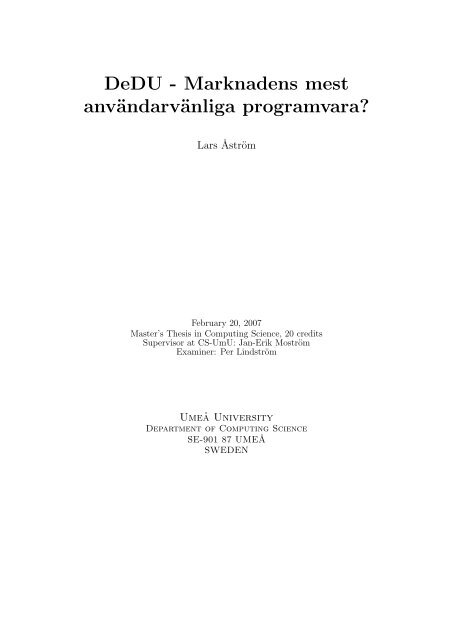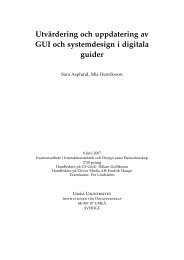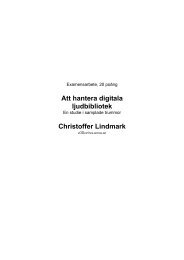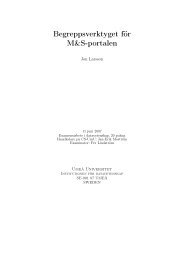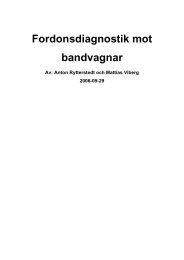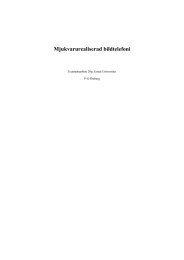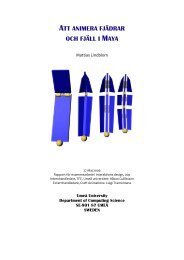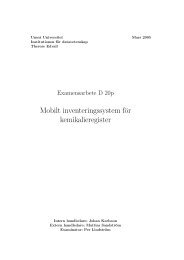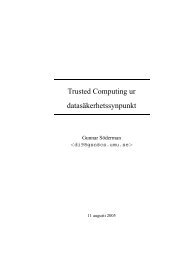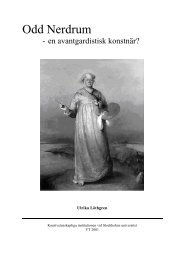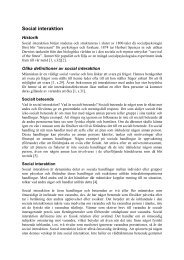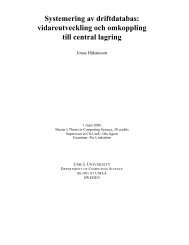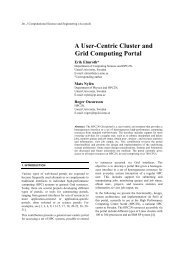DeDU - Marknadens mest användarvänliga programvara?
DeDU - Marknadens mest användarvänliga programvara?
DeDU - Marknadens mest användarvänliga programvara?
Create successful ePaper yourself
Turn your PDF publications into a flip-book with our unique Google optimized e-Paper software.
<strong>DeDU</strong> - <strong>Marknadens</strong> <strong>mest</strong><br />
<strong>användarvänliga</strong> <strong>programvara</strong>?<br />
Lars ˚Aström<br />
February 20, 2007<br />
Master’s Thesis in Computing Science, 20 credits<br />
Supervisor at CS-UmU: Jan-Erik Moström<br />
Examiner: Per Lindström<br />
Ume˚a University<br />
Department of Computing Science<br />
SE-901 87 UME˚A<br />
SWEDEN
Sammanfattning<br />
Denna rapport behandlar användbarhetsutvärderingen av <strong>programvara</strong>n <strong>DeDU</strong>. <strong>DeDU</strong><br />
är en <strong>programvara</strong> avsedd bland annat för planering av fastighetsskötsel och underh˚all.<br />
Det grafiska användargränssnittet i <strong>programvara</strong>n utvärderades med tv˚a metoder: användbarhetstester<br />
och Heuristic Walkthrough. Ett antal användbarhetsproblem identifierades<br />
under denna utvärdering. Resultaten fr˚an utvärderingen l˚ag som grund för framtagandet<br />
av en interaktiv prototyp. Syftet med prototypen var att visualisera de<br />
förbättringar som skulle kunna göras för att öka <strong>programvara</strong>ns användbarhet. Även<br />
prototypen utvärderades och resultaten indikerade att denna var lättare att använda<br />
än <strong>DeDU</strong>. Slutsatsen är att god planering och noggranna förberedelser är viktiga när<br />
användbarhets utvärderingar ska utföras. En annan slutsats är att det är fördelaktigt att<br />
kombinera olika typer av utvärderingsmetoder d˚a dessa hittar olika typer av problem.<br />
<strong>DeDU</strong> - The most user-friendly application on the<br />
market?<br />
Abstract<br />
This master thesis involves the usability evaluation of a software called <strong>DeDU</strong>. <strong>DeDU</strong> is a<br />
software intended for helping companies in managing the maintenance of their real estate<br />
and houses. The graphical user interface of <strong>DeDU</strong> was evaluated with two methods:<br />
usability testing and Heuristic Walkthrough. A number of usability problems were<br />
found during the evaluation. The results from the evalutation formed the foundation<br />
for an interactive prototype which should visualize usability improvements to be made<br />
to the software. The prototype was also evaluated with respect to usability and the<br />
results indicated that the prototype was easier to use than <strong>DeDU</strong> itself. A conclusion<br />
is that good planning and thorough preparation are crucial elements when conducting<br />
usability evaluations. Another conclusion is that it is a good idea to combine different<br />
evaluation methods since they can reveal different kinds of usability problems.
Inneh˚all<br />
1 Introduktion 1<br />
1.1 Användbarhet . . . . . . . . . . . . . . . . . . . . . . . . . . . . . . . . . 1<br />
1.2 WSP och <strong>DeDU</strong> . . . . . . . . . . . . . . . . . . . . . . . . . . . . . . . 1<br />
1.3 Disposition . . . . . . . . . . . . . . . . . . . . . . . . . . . . . . . . . . 2<br />
2 Uppgift, metoder och m˚al 5<br />
2.1 Uppgift . . . . . . . . . . . . . . . . . . . . . . . . . . . . . . . . . . . . 5<br />
2.2 Metoder . . . . . . . . . . . . . . . . . . . . . . . . . . . . . . . . . . . . 5<br />
2.3 M˚al . . . . . . . . . . . . . . . . . . . . . . . . . . . . . . . . . . . . . . 5<br />
3 Granskning av användbarhetsutvärderingsmetoder 7<br />
3.1 Automatiska metoder . . . . . . . . . . . . . . . . . . . . . . . . . . . . 7<br />
3.1.1 Diskussion om automatiska metoder . . . . . . . . . . . . . . . . 9<br />
3.2 Empiriska metoder . . . . . . . . . . . . . . . . . . . . . . . . . . . . . . 9<br />
3.2.1 Användbarhetstester . . . . . . . . . . . . . . . . . . . . . . . . . 9<br />
3.2.2 Diskussion om empiriska metoder . . . . . . . . . . . . . . . . . . 11<br />
3.3 Prediktiva metoder . . . . . . . . . . . . . . . . . . . . . . . . . . . . . . 12<br />
3.3.1 Heuristisk utvärdering . . . . . . . . . . . . . . . . . . . . . . . . 12<br />
3.3.2 Cognitive Walkthrough . . . . . . . . . . . . . . . . . . . . . . . 14<br />
3.3.3 Heuristic Walkthrough . . . . . . . . . . . . . . . . . . . . . . . . 15<br />
3.3.4 Diskussion om prediktiva metoder . . . . . . . . . . . . . . . . . 16<br />
3.4 Slutsats av litteraturstudie . . . . . . . . . . . . . . . . . . . . . . . . . . 17<br />
3.4.1 Tillgängliga resurser . . . . . . . . . . . . . . . . . . . . . . . . . 17<br />
3.4.2 Krav p˚a utvärdering . . . . . . . . . . . . . . . . . . . . . . . . . 17<br />
3.4.3 Metoderna mot varandra . . . . . . . . . . . . . . . . . . . . . . 17<br />
3.4.4 Utsedda metoder . . . . . . . . . . . . . . . . . . . . . . . . . . . 19<br />
4 Användbarhetsutvärdering av <strong>DeDU</strong> 21<br />
4.1 Genomförande . . . . . . . . . . . . . . . . . . . . . . . . . . . . . . . . 21<br />
4.1.1 Förstudie och skapande av användarprofil . . . . . . . . . . . . . 21<br />
4.1.2 Heuristic Walkthrough . . . . . . . . . . . . . . . . . . . . . . . . 22<br />
iii
iv INNEH˚ALL<br />
4.1.3 Användbarhetstester . . . . . . . . . . . . . . . . . . . . . . . . . 22<br />
4.2 Resultat . . . . . . . . . . . . . . . . . . . . . . . . . . . . . . . . . . . . 24<br />
4.2.1 Användarprofil och intervju . . . . . . . . . . . . . . . . . . . . . 24<br />
4.2.2 Utvärdering . . . . . . . . . . . . . . . . . . . . . . . . . . . . . . 24<br />
4.2.3 Kommentarer fr˚an nybörjartestpersoner . . . . . . . . . . . . . . 30<br />
4.2.4 Intervjuer med erfarna användare . . . . . . . . . . . . . . . . . . 31<br />
4.2.5 Slutsats av utvärdering . . . . . . . . . . . . . . . . . . . . . . . 31<br />
5 Framtagande av prototyp 33<br />
5.1 Genomförande . . . . . . . . . . . . . . . . . . . . . . . . . . . . . . . . 33<br />
5.1.1 Avgränsning . . . . . . . . . . . . . . . . . . . . . . . . . . . . . 33<br />
5.1.2 Identifikation av funktioner . . . . . . . . . . . . . . . . . . . . . 33<br />
5.1.3 Skissarbete . . . . . . . . . . . . . . . . . . . . . . . . . . . . . . 33<br />
5.1.4 Implementering och utvärdering av prototyp . . . . . . . . . . . 34<br />
5.2 Beskrivning av prototyp och skisser . . . . . . . . . . . . . . . . . . . . . 34<br />
5.2.1 Fastighetsmodulen . . . . . . . . . . . . . . . . . . . . . . . . . . 34<br />
5.2.2 Entreprenadmodulen . . . . . . . . . . . . . . . . . . . . . . . . . 35<br />
5.2.3 Objektmodulen . . . . . . . . . . . . . . . . . . . . . . . . . . . . 41<br />
5.3 Resultat fr˚an utvärdering av prototyp . . . . . . . . . . . . . . . . . . . 43<br />
6 Slutsatser 45<br />
7 Tillkännagivanden 47<br />
Referenser 49<br />
A Användbarhetsproblemen i <strong>DeDU</strong> 51
Lista över figurer<br />
1.1 Vy över fastighetsmodulen. . . . . . . . . . . . . . . . . . . . . . . . . . 3<br />
4.1 Vy över objektsmodulen. . . . . . . . . . . . . . . . . . . . . . . . . . . 25<br />
4.2 Vy över kalendermodulen. . . . . . . . . . . . . . . . . . . . . . . . . . . 26<br />
4.3 Vy över entreprenadmodulen. . . . . . . . . . . . . . . . . . . . . . . . . 28<br />
4.4 Vy över rapportmodulen. . . . . . . . . . . . . . . . . . . . . . . . . . . 29<br />
4.5 Vy över fastighetsmodulen. . . . . . . . . . . . . . . . . . . . . . . . . . 30<br />
5.1 Vy över prototypens fastighetsmodul. En fastighet är vald. . . . . . . . 36<br />
5.2 Vy över prototypens fastighetsmodul. Ett hus är valt. . . . . . . . . . . 37<br />
5.3 Vy över prototypens entreprenadmodul. Ett hus är valt. . . . . . . . . . 38<br />
5.4 Vy över prototypens entreprenadmodul. Första steget för att skapa ny<br />
entreprenad. . . . . . . . . . . . . . . . . . . . . . . . . . . . . . . . . . . 39<br />
5.5 Vy över prototypens entreprenadmodul. En entreprenad är vald. . . . . 40<br />
5.6 Skiss av objektmodulen. Ett hus är valt. . . . . . . . . . . . . . . . . . . 41<br />
5.7 Skiss av objektmodulen. Ett objekt är valt. . . . . . . . . . . . . . . . . 42<br />
v
vi LISTA ÖVER FIGURER
Lista över tabeller<br />
3.1 Jämförelse av utvärderingsmetoder. . . . . . . . . . . . . . . . . . . . . . 17<br />
vii
viii LISTA ÖVER TABELLER
Kapitel 1<br />
Introduktion<br />
1.1 Användbarhet<br />
Användarvänlighet är ett ord som används frekvent i dagligt tal när man samtalar om interaktiva<br />
artefakter s˚asom datorprogram eller färddatorer i bilar. Användarvänlighet är<br />
dock inte ett väldefinierat begrepp. Det man brukar mena när man säger att n˚agonting<br />
ska vara användarvänligt är i själva verket att det ska vara användbart. Det finns ganska<br />
m˚anga definitioner för användbarhet, bland annat följande ISO-standard: ”Den grad i<br />
vilken specifika användare kan använda en produkt för att uppn˚a ett specifikt m˚al p˚a ett<br />
ändam˚alsenligt, effektivt och för användaren tillfredsställande sätt i ett givet sammanhang.”<br />
I praktiken innebär detta att en produkt ska vara lätt att lära sig att använda för<br />
de specifika användarna. Det ska dessutom vara lätt att komma ih˚ag hur man använder<br />
produkten när man väl har lärt sig den. Dessa tv˚a kriterier smälter samman till att<br />
produkten ska vara lätt att använda. Vidare ska produkten vara säker i den mening<br />
att användarna skyddas fr˚an oönskade fel som kan tänkas uppkomma och resultera i<br />
exempelvis förlust av data. Slutligen ska produkten ocks˚a vara effektiv och underlätta<br />
s˚a mycket som möjligt för användarna i deras arbetsuppgifter. Denna definition av<br />
användbarhet är viktig d˚a just användbarhet är centralt för det utförda arbetet.<br />
1.2 WSP och <strong>DeDU</strong><br />
Detta examensarbete har utförts ˚at WSP Systems <strong>DeDU</strong> i Ume˚a. WSP är ett globalt<br />
konsultföretag som verkar inom omr˚adena samhällsbyggnad, hus, industri och miljö.<br />
<strong>DeDU</strong> är WSP Systems egenutvecklade <strong>programvara</strong> och den första versionen kom<br />
redan p˚a 1980-talet. <strong>DeDU</strong> beskrivs p˚a företagets hemsida som marknadens <strong>mest</strong><br />
<strong>användarvänliga</strong> <strong>programvara</strong> för bland annat planering av fastighetsskötsel och underh˚all,<br />
hantering av felanmälningar samt bevakning och uppföljning av entreprenader<br />
[1]. Till skaran av användare hör kommuner och landsting, fastighetsbolag, entreprenörer<br />
och industri- och energibolag. <strong>DeDU</strong> är uppbyggt av 14 moduler, även kallade fönster,<br />
där varje modul har ett eget funktionsomr˚ade. Dessa moduler är:<br />
Fastighet I denna modul registreras och administreras de fastigheter och hus ett företag<br />
äger. En fastighet kan till exempel ses som ett kvarter och inneh˚aller s˚aledes ett<br />
antal hus. Varje hus kan ha ett antal rum och ett antal hyresgäster.<br />
1
2 Kapitel 1. Introduktion<br />
Entreprenader I entreprenadmodulen kan entreprenader för hus och fastigheter registreras.<br />
Entreprenadernas garantitid kan även bevakas.<br />
Objekt I denna modul registreras de objekt som förebyggande underh˚all (FU), besiktningar<br />
och planenligt underh˚all (PU) ska utföras p˚a. Objekten ligger i ett hus<br />
eller fastighet och kan till exempel best˚a av ventilationsaggregat, yttre underh˚all<br />
eller lekparker.<br />
Kalender Kalendern används till att planera när det arbete som hör till objekten ska<br />
utföras.<br />
Kvittera I denna modul kvitteras det jobb som utförts, till exempel ifall en felanmälan<br />
˚atgärdats.<br />
Rapporter Rapportmodulen används för att ta fram detaljerad information och statistik<br />
om olika typer av ärenden. Till exempel kan de <strong>mest</strong> frekvent förekommande<br />
feltyperna för en fastighet tas fram.<br />
Ärenden I ärendemodulen registreras ärenden av eng˚angskaraktär, till exempel felanmälningar<br />
och garantianmärkningar.<br />
Bolag Här registreras bolag och personer som hänvisas till i andra moduler.<br />
Nycklar I denna modul registreras och administreras de nycklar bolaget har till utl˚aning.<br />
Nyckelutl˚aning Denna modul används till att registrera vilka nycklar som l˚anas ut av<br />
bolaget.<br />
Beställning Denna modul används till att göra beställningar.<br />
Ekonomistyrning Ekonomistyrningsmodulen används till exempel för att registrera<br />
projekt, konton och kostnadsställen.<br />
Prislista I denna modul kan priser för olika reservdelar och arbeten registreras.<br />
Dokumentation Denna modul fungerar som ett dokumentarkiv där alla former av<br />
dokument kan lagras.<br />
I de flesta moduler läggs data upp i en trädstruktur likt den i utforskaren i Windows.<br />
Figur 1.1 ger ett exempel p˚a hur fastighetsmodulen ser ut. 1: Längst upp i figuren<br />
finns den sedvanliga menyraden och en rad med knappar för snabb˚atkomst till de olika<br />
modulerna. 2: Till vänster i figuren ˚aterfinns trädstrukturen. 3: Till höger om trädet<br />
finns ett omr˚ade där information om fastigheter och hus presenteras. 4: Nere i det<br />
högra hörnet finns en kolumn med knappar som används för att manipulera och lägga<br />
till information i modulen. De flesta av modulerna i <strong>DeDU</strong> följer denna layout.<br />
1.3 Disposition<br />
Rapporten börjar med en beskrivning av examensarbetets uppgift och m˚al samt de<br />
metoder som använts. Därefter följer en litteraturstudie vars syfte var att utse de<br />
utvärderingsmetoder som skulle användas i arbetet. Sedan beskrivs det praktiska arbetets<br />
utförande och de resultat arbetet lett till.
1.3. Disposition 3<br />
Figur 1.1: Vy över fastighetsmodulen.
4 Kapitel 1. Introduktion
Kapitel 2<br />
Uppgift, metoder och m˚al<br />
I detta kapitel redogörs för uppgiften för projektet, de metoder som använts och de m˚al<br />
som skulle uppfyllas.<br />
2.1 Uppgift<br />
Den praktiska uppgiften för examensarbetet bestod av tv˚a delar. Den första delen<br />
gick ut p˚a att ur ett användbarhetsperspektiv analysera och utvärdera det grafiska<br />
användargränssnittet hos <strong>DeDU</strong> med dess ing˚aende moduler. Användbarhetsperspektivet<br />
innebär att fokus skulle ligga p˚a användarvänlighet och översk˚adlighet. Menyer, knappar,<br />
ikoner, dialogrutor och andra komponenter skulle analyseras ur ovan nämnda<br />
användbarhetsperspektiv för att identifiera potentiella användbarhetsproblem.<br />
Den andra delen gick ut p˚a att utreda hur <strong>DeDU</strong>:s gränssnitt skulle kunna förbättras<br />
för att öka användbarheten. Dessa förslag p˚a förbättringar skulle visualiseras i form av<br />
skisser och en interaktiv prototyp. Skisserna och prototypen skulle även de utvärderas<br />
ur användbarhetssynpunkt för att bekräfta att förslagen skulle kunna leda till ökad<br />
användbarhet.<br />
2.2 Metoder<br />
De metoder som använts för att utvärdera det grafiska gränssnittet är Heuristic Walkthrough<br />
och användbarhetstester. Konceptet för den interaktiva prototypen togs fram<br />
med hjälp av skisser. Själva prototypen implementerades i Visual Studio 2005 med C#<br />
som programspr˚ak.<br />
2.3 M˚al<br />
M˚alet med projektet var att belysa problematiken med att företagets <strong>programvara</strong><br />
eventuellt har l˚ag användbarhet. Vidare skulle en prototyp tas fram med en högre<br />
grad av användbarhet jämfört med samma funktioner i den existerande <strong>programvara</strong>n.<br />
Prototypen skulle g˚a att implementera ur företagets synpunkt och m˚aste s˚aledes implementeras<br />
i samma miljö som den existerande <strong>programvara</strong>n. Förhoppningsvis ska<br />
företaget kunna använda ideér fr˚an prototypen till att förbättra sin <strong>programvara</strong>.<br />
5
6 Kapitel 2. Uppgift, metoder och m˚al
Kapitel 3<br />
Granskning av<br />
användbarhetsutvärderingsmetoder<br />
För att utröna vilka utvärderingsmetoder som finns tillgängliga samt är <strong>mest</strong> lämpade<br />
för utvärderingen av <strong>DeDU</strong>:s användargränssnitt har en litteraturstudie utförts. De<br />
metoder som studerats har blivit kritiskt granskade med utg˚angspunkt fr˚an de resurser<br />
som fanns att tillg˚a för projektet.<br />
Tre huvudkategorier av användbarhetsutvärderingsmetoder har identifierats baserat<br />
p˚a de indelningar Nielsen [11] och Preece et al. [4] har gjort:<br />
– Automatiska metoder<br />
– Empiriska metoder<br />
– Prediktiva metoder<br />
Nedan följer en generell beskrivning av varje kategori. Ett urval av metoderna inom<br />
varje kategori beskrivs mer ing˚aende med avseende p˚a hur de utförs och när de skall<br />
utföras. Fördelar och nackdelar med avseende p˚a varje metod kommer även att ges.<br />
Till sist kommer en slutsats att dras där den eller de lämpligaste metoderna utses till<br />
projektets utvärderingsfaser.<br />
3.1 Automatiska metoder<br />
De automatiska metoder som finns tillgängliga för utvärdering av grafiska användargränssnitt<br />
fungerar p˚a en rad olika sätt och kan vara mer eller mindre automatiska till sin natur<br />
[3]. Man kan urskilja tre niv˚aer av automatisering:<br />
Automatisk inspelning av händelser Dessa metoder lagrar automatiskt tangentbordsoch<br />
musaktiviteter tillsammans med andra handlingar en användare utför i ett<br />
gränssnitt. Vanligtvis sparas datat till en loggfil som en användbarhetsexpert<br />
sedan kan analysera ”manuellt”. Finkornigheten p˚a den lagrade datan varierar fr˚an<br />
metod till metod. Väldigt detaljerad data medför väldigt stora loggfiler. Metoder<br />
för automatisk inspelning är särskilt lämpade att användas under användbarhetstester<br />
där handlingar loggas tillsammans med tidpunkten för dessa handlingar [3].<br />
7
8 Kapitel 3. Granskning av användbarhetsutvärderingsmetoder<br />
Ett antal mjukvaror för automatisk loggning av användaraktiviteter har utvecklats<br />
under ˚arens lopp. Al-Qaimari och McRostie [3] tog 1999 fram KALDI (keyboard/mouse<br />
action logger), en mjukvara som via Java loggar händelser och spelar<br />
in skärmaktiviteter. En annan mjukvara som stöder automatisk inspelning är ID-<br />
CAT (integrated data capture and analysis tool) [3]. IDCAT spelar inte bara in<br />
händelser s˚asom musklick utan filtrerar och klassificerar ocks˚a dessa till meningsfulla<br />
aktiviteter, till exempel att användaren sparat en fil.<br />
Användaraktiviteter kan även simuleras som i Kasik och George’s metod [3]. Där<br />
skapar designern av gränssnittet ett ”expertsp˚ar” som representerar en expert som<br />
använder gränssnittet. Därefter används en genetisk algoritm tillsammans med expertsp˚aret<br />
för att simulera en användare som lär sig funktionerna i gränssnittet<br />
genom utforskning. Den simulerade användarens aktiviteter loggas sedan för vidare<br />
analys [3].<br />
Automatisk analys Dessa metoder identifierar användbarhetsproblem automatiskt<br />
som namnet antyder. En del metoder tar en loggfil fr˚an ett användbarhetstest<br />
som input till en <strong>programvara</strong>. Denna beräknar sedan användarens prestation i<br />
form av kvantitativa m˚att [3]. Dessa m˚att kan innefatta tid för avklarad uppgift,<br />
effektivitet, produktivitet och antalet fysiska operatorer för att klara en uppgift.<br />
All mjukvara för automatisk analys beräknar dock inte kvantitativa m˚att p˚a<br />
användarnas prestation. Istället kan en uppgiftsbaserad ansats utnyttjas där<br />
användarens handlingar jämförs med fördefinierade optimala handlingar [15]. Mönster<br />
av ineffektivitet och felaktiga handlingar kan sedan utläsas [3].<br />
Ifall en loggfil fr˚an användbarhetstester inte finns att tillg˚a finns det mjukvara som<br />
istället tar en specifikation av ett gränssnitt som input. Mjukvaran beräknar sedan<br />
till exempel hur effektivt skärmytan är utnyttjad, komplexiteten hos dialogrutor<br />
eller att knappar och menyer är konsekvent placerade [3].<br />
Automatisk kritik Den <strong>mest</strong> sofistikerade niv˚an av automatisering identifierar inte<br />
bara användbarhetsproblem utan ger ocks˚a konstruktiv kritik till hur problemen<br />
kan lösas [3]. Gemensamt för mjukvaror som representerar denna metod är att de<br />
involverar en kunskapsbas inneh˚allande design- och användbarhetsriktlinjer. I de<br />
fall komponenter i gränssnittet som bryter mot riktlinjerna uppdagas kan sedan<br />
förslag p˚a förbättringar ges. Exempel p˚a mjukvaror är KRI/AG (knowledge-based<br />
review of user interface) utvecklad av Löwgren och Nordqvist 1992, eller CHIMES<br />
(computer-human interaction models) framtagen av Jiang et al. 1993 som används<br />
av NASA [3].<br />
Nedan redogörs för fördelar respektive nackdelar med att använda sig av automatiska<br />
metoder.<br />
Fördelar Den största fördelen med att använda sig av de automatiska metoderna är<br />
att de kan reducera tiden för att utföra en utvärdering [3]. Istället för att logga ett<br />
användbarhetstest manuellt kan en automatisk ansats användas för att avsevärt<br />
minska arbetsbördan. Genom att använda sig av metoder för automatisk analys<br />
och kritik reduceras behovet av användbarhetsexpertis vilket ocks˚a är en viktig<br />
fördel [3]. Som en följd av tidsbesparingen kan ocks˚a den andel av gränsnittet som<br />
utvärderas ökas [3].<br />
Nackdelar En stor nackdel med att använda sig av automatiska metoder för utvärdering<br />
är att resultaten inte är kvalitativa. De kan allts˚a inte säga n˚agonting om vad
3.2. Empiriska metoder 9<br />
riktiga användare föredrar eller missförst˚ar [3]. En annan nackdel är att även<br />
fast designers f˚ar hjälp med att skapa gränssnitt som följer designriktlinjer är det<br />
inte säkert att gränssnitten blir användbara [3]. En nackdel som p˚averkar den<br />
generella applicerbarheten hos de automatiska metoderna är att gränssnitten som<br />
skall utvärderas oftast m˚aste vara implementerade i en speciell miljö. Detta gäller<br />
ifall ovan nämnda existerande mjukvaror skall användas [3]. Sedan kan graden<br />
av automatisering ifr˚agasättas hos en del metoder. Ibland krävs det en stor arbetsinsats<br />
fr˚an utvärderarens sida för att lära sig en metod eller för att använda<br />
metoden korrekt [3].<br />
3.1.1 Diskussion om automatiska metoder<br />
Det verkar väldigt praktiskt att l˚ata en mjukvara observera och logga till exempel ett<br />
användartest. Testledaren kan d˚a inrikta sig p˚a att observera försökspersonerna p˚a<br />
en högre abstraktionsniv˚a och l˚ata mjukvaran ”spela in” alla sm˚adetaljer. Men besparar<br />
verkligen en s˚adan ansats testteamet en massa arbete? Loggfilen som mjukvaran<br />
skapar m˚aste ju analyseras efter testen. Om denna fil är alltför detaljerad kanske<br />
förtjänsten med att använda mjukvaran g˚ar förlorad i analystid. Förvisso kan d˚a kanske<br />
fler användbarhetsproblem hittas men problemet best˚ar av att hitta gränsen för finkornighet.<br />
Om loggfilerna är väldigt stora kan mjukvara för automatisk analys och kritik<br />
användas men d˚a har användbarhetsexpertens roll i det hela helt suddats ut. Kan mjukvara<br />
verkligen ersätta en mänsklig motsvarighet som dessutom kanske besitter en massa<br />
”tyst” kunskap om hur människor tänker och handlar? Lägg till automatisk simulering<br />
av användaraktiviteter och all mänsklig kontakt med den utvärderade <strong>programvara</strong>n är<br />
bortkopplad. Resultatens subjektivitet och kvalitet borde d˚a kunna ifr˚agasättas.<br />
3.2 Empiriska metoder<br />
De empiriska metoderna innefattar att riktiga användare studeras när de arbetar med<br />
ett gränssnitt eller <strong>programvara</strong>. Användarna kan till exempel studeras i deras naturliga<br />
miljö, när de utför naturliga arbetsuppgifter, som en typ av fält- eller etnografisk studie<br />
[4]. Den person som leder utvärderingen kan antingen delta i användarens naturliga<br />
arbete eller studera användarna som en utomst˚aende. En etnografisk studie där testledaren<br />
deltar i användarnas arbete som en naturlig medlem i gruppen borde leda<br />
till minst p˚averkan eller ”bias” gentemot användarna. Samtidigt tar en riktig etnografiskstudie<br />
väldigt l˚ang tid att utföra. En annan negativ aspekt är att det är sv˚art p˚a<br />
förhand säga vilken data som kommer att samlas in under studien [4]. Detta leder till att<br />
metoden inte känns särskilt resurseffektiv för utvärdering av grafiska användargränssnitt<br />
och kommer s˚aledes inte att diskuteras djupare.<br />
Den vanligaste empiriska metoden för utvärdering av gränssnitt är användbarhetstester<br />
som beskrivs utförligare nedan.<br />
3.2.1 Användbarhetstester<br />
Användbarhetstester av grafiska användargränssnitt innebär att en testledare eller en<br />
grupp av observatörer studerar hur slutanvändare eller representativa substitut för<br />
s˚adana utför noggrant förberedda uppgifter i en <strong>programvara</strong> [4][14]. Användbarhetstester<br />
kan utföras i alla skeenden i ett projekts livscykel, dock i varierande former och omfattning<br />
[14]. Ibland utförs testerna i avancerade laboratorier men detta är inget krav.
10 Kapitel 3. Granskning av användbarhetsutvärderingsmetoder<br />
Enkla testmiljöer s˚asom ett avskärmat rum utrustat med en dator och möjligtvis en<br />
videokamera duger ifall resurserna är knappa [14]. M˚alet med användartester är att<br />
upptäcka användbarhetsproblem i den testade <strong>programvara</strong>n. Detta g˚ar till s˚a att olika<br />
kriterier mäts under testets g˚ang. Dessa kriterier kan innefatta tiden det tar att utföra en<br />
uppgift, hur m˚anga fel användaren gör vid försök att lösa en uppgift eller ifall användaren<br />
överhuvudtaget klarar av att lösa uppgiften utan hjälp [4]. Det är viktigt att upplysa<br />
testpersonen om att det inte är själva personens förm˚aga som mäts under testet utan<br />
det grafiska gränssnittets förm˚aga att underlätta interaktionen mellan människa och <strong>programvara</strong><br />
[4]. All interaktion mellan användaren och gränssnittet spelas in för senare<br />
analys [4]. För att f˚a ut s˚a mycket information som möjligt fr˚an användaren och för<br />
att f˚a en bild över hur denne tänker vid problemlösningen kan ”tänka högt” tekniken<br />
användas [6]. Denna teknik g˚ar ut p˚a att användaren säger högt allt de tänker p˚a och<br />
försöker göra med gränssnittet. Efter avslutat test är det vanligt att användaren uppmanas<br />
att fylla i ett fr˚ageformulär för att samla in ytterligare data [14]. När det kommer<br />
till hur m˚anga personer som skall delta i ett test s˚a är det oftast ju fler desto bättre. För<br />
sm˚a urval leder till icke statistiskt säkerställda resultat ifall användbarhetstestet ing˚ar i<br />
ett vetenskapligt experiment [14]. Försök indikerar dock att 4-5 testpersoner hittar cirka<br />
80 procent av användbarhetsproblemen i en produkt [14]. När önskat antal användare<br />
testats analyseras all data och slutsatser dras. Förhoppningsvis leder dessa slutsatser<br />
till användbara designimplikationer.<br />
Enligt Rubin [14] bör en detaljerad testplan tas fram innan testerna börjar. Testplanen<br />
skall ligga som en formell grund för hur, när, var och varför testerna utförs. Följande<br />
punkter kan anses nödvändiga i en testplan:<br />
Syfte Det övergripande syftet för att användbarhetstester skall utföras. Detta syfte<br />
skall vara p˚a en hög abstraktionsniv˚a, ett exempel kan vara att det kommit in<br />
klagom˚al p˚a en ny modul i <strong>programvara</strong>n.<br />
Problemp˚ast˚aenden Ett problemp˚ast˚aende skall specifiera vad som skall testas och de<br />
fr˚agor som ska besvaras. P˚ast˚aendet skall vara s˚a detaljerat som möjligt eftersom<br />
det helt enkelt beskriver det man hoppas f˚a ut av användbarhetstestet. Vanligtvis<br />
best˚ar en testplan av flera problemp˚ast˚aenden. Ett exempel p˚a problemp˚ast˚aende<br />
kan vara: hittar användarna till accessoaravdelningen p˚a företagets websida?<br />
Användarprofil Under denna sektion skall profilen hos slutanvändarna av produkten<br />
beskrivas. Detta för att sedan kunna använda testpersoner med liknande erfarenheter<br />
för själva användbarhetstestet. Vikten av att använda testpersoner som<br />
representerar slutanvändare är stor, resultatet av testen kan annars ifr˚agasättas.<br />
Att ta fram en användarprofil bör vara ett av de första stegen i en produktutvecklingsprocess<br />
men ibland kan det vara sv˚art för testledaren att f˚a tag i en<br />
väldokumenterad s˚adan hos företaget i fr˚aga. I dessa fall kan en rundringning till<br />
kunderna vara nödvändig. Exempel p˚a information att ta med i en användarprofil<br />
kan vara ˚alder, kön, utbildning och datorvana.<br />
Testdesign Testdesignen eller metoden skall behandla hur hela testet skall utföras.<br />
Denna beskrivning skall innefatta allt fr˚an hur testpersonerna skall välkomnas och<br />
förberedas inför testet till hur användarna skall utfr˚agas och belönas i slutet av<br />
testet. Denna punkt skall vara tillräckligt detaljerad s˚a att n˚agon utomst˚aende<br />
skall kunna förvänta sig vilket resultat testet kommer att ge. En annan motivering<br />
till hög detaljniv˚a är att testet skall g˚a att ˚aterupprepa.
3.2. Empiriska metoder 11<br />
Uppgifter Här skall de uppgifter testpersonerna uppmanas utföra i testet redogöras för.<br />
Uppgifterna skall ˚aterspegla de uppgifter ”riktiga” användare förväntas använda<br />
<strong>programvara</strong>n till. En beskrivning av när eller hur en uppgift är löst är viktigt<br />
att ha fördefinierat innan testet p˚abörjas för att underlätta bedömningen av en<br />
testpersons resultat. En övre tidsgräns för hur länge en testperson f˚ar h˚alla p˚a<br />
med en uppgift är ocks˚a viktig för att undvika alltför utdragna tester.<br />
Testmiljö och utrustning Den miljö och den utrustning som krävs för att utföra<br />
testet skall specificeras i denna punkt. Är produkten tänkt att användas i en<br />
speciell miljö, till exempel i en skogsmaskin i arbete, kan det vara en idé att<br />
simulera en s˚adan miljö för ett rättvisande test.<br />
Testledarens roll Här skall testledarens roll och beteende gentemot testpersonerna<br />
redogöras för. Skall testledaren hjälpa testpersonerna med uppgifterna? Skall<br />
testledaren enbart observera testpersonerna? Beroende p˚a hur formellt testet är<br />
har testledaren olika roller.<br />
Kriterier att mäta Här redogörs tydligt för vilka kriterier som skall mätas under<br />
testets g˚ang.<br />
Nedan följer ett antal positiva respektive negativa aspekter p˚a användbarhetstestning.<br />
Fördelar Användbarhetstestnings absolut <strong>mest</strong> positiva attribut är det faktum att<br />
testpersoner som representerar riktiga användare studeras. Detta leder till att<br />
problem som troligtvis skulle p˚averka slutanvändarna i sitt dagliga arbete uppdagas<br />
[5]. Vidare har jämförelser med andra utvärderingsmetoder, till exempel<br />
heuristisk utvärdering, visat att användbarhetstestning hittar fler allvarliga och<br />
˚aterkommande problem och färre problem med l˚ag-prioritet [13]. En annan fördel<br />
med att ha utfört användbarhetstester är att det är lättare att övertyga programvaruutvecklarna<br />
att det verkligen existerar designproblem i gränssnittet [5].<br />
Nackdelar Att utföra ett användbarhetstest kan vara väldigt kostsamt i fr˚aga om pengar<br />
och tid [11, 13]. S˚aledes är kostnaden den största nackdelen med användbarhetstester.<br />
Ett användbarhetstest kräver ocks˚a ett kunnigt testteam eller en kunnig testledare,<br />
helst skall den som utför testet vara en användbarhetsexpert [13]. Vidare har<br />
försök visat att användbarhetstestning ibland missar allvarliga problem som andra<br />
metoder hittar [13, 11].<br />
3.2.2 Diskussion om empiriska metoder<br />
De empiriska metoderna torde vara oslagbara när det gäller att leverera trovärdiga resultat<br />
och kommentarer rörande en mjukvara. Det är trots allt riktiga användare som<br />
har riktiga problem som studeras. Att försökspersonerna dessutom kan komma med<br />
konstruktiva förslag kan bespara den som utvecklar en <strong>programvara</strong> mycket arbete. Har<br />
man bara tillräckligt med tid p˚a sig för att planera och utföra användbarhetstester<br />
är de ett självklart val. Dock m˚aste man tänka p˚a att det kan vara problematiskt<br />
att hitta lämpliga förökspersoner. Ifall yrkesverksamma personer skall användas som<br />
testdeltagare m˚aste det antagligen finnas tillräckliga ekonomiska tillg˚angar i projektet<br />
för att ersätta dessa för förlorad arbetstid till exempel. Att enbart förlita sig p˚a<br />
användbarhetstestning kan visa sig vara ett misstag ifall s˚a m˚anga användbarhetsproblem<br />
som möjligt skall identifieras. Eftersom metoden ibland missar problem som andra
12 Kapitel 3. Granskning av användbarhetsutvärderingsmetoder<br />
metoder kan identifiera är det nog säkrast att kombinera användbarhetstester med andra<br />
metoder. Detta är dessutom en av de f˚a fr˚agor som olika experter inom användbarhet<br />
verkligen kan komma överens om.<br />
3.3 Prediktiva metoder<br />
Till denna kategori räknas de metoder som experter eller programvaruutvecklare använder<br />
sig av för att förutse användbarhetsproblem i en produkt. Teoretiska modeller för att till<br />
exempel förutsp˚a tiden det tar att utföra olika kommandon i en mjukvara räknas ocks˚a<br />
till de prediktiva metoderna. Gemensamt för dessa metoder är att de inte involverar<br />
riktiga användare i n˚agon större skala [4].<br />
Nedan presenteras tv˚a av de vanligast förekommande metoderna för att förutse<br />
användbarhetsproblem samt en utmanare.<br />
3.3.1 Heuristisk utvärdering<br />
Heuristisk utvärdering är en utvärderingsmetod framtagen av Jakob Nielsen med kollegor<br />
[9]. Metoden g˚ar ut p˚a att ett antal personer individuellt fritt utforskar ett<br />
användargränssnitt för att bedöma hur väl gränssnittet överensstämmer med förbestämda<br />
användbarhetsprinciper [9, 16]. Ifall det uppdagas att en komponent i gränssnittet bryter<br />
mot principerna antecknas var komponenten finns och vilken eller vilka principer<br />
den bryter mot [12]. Gränssnittet skall g˚as igenom minst tv˚a g˚anger. I den första<br />
genomg˚angen ligger fokus p˚a att f˚a en känsla för interaktionsflödet i gränssnittet samt<br />
dess omf˚ang. När en överblick över hur komponenterna tillsammans utgör gränssnittet<br />
erh˚allits, ligger fokus i den andra genomg˚angen p˚a att hitta användbarhetsproblem för<br />
de specifika komponenterna [9]. Det som gett metoden dess namn är just användbarhetsprinciperna<br />
som kallas för heuristiker, tumregler, när de används i utvärderingssyfte [4].<br />
Försök har visat att enbart en person som utvärderar inte gör särskilt bra ifr˚an sig<br />
med denna metod. En ensam utvärderare hittar oftast inte mer än 20 till 50 procent av<br />
alla användbarhetsproblem i ett gränssnitt [12, 8, 10]. Ovan nämnda försök har även<br />
visat att olika utvärderare hittar olika användbarhetsproblem. Detta leder till att ett<br />
flertal utvärderingar m˚aste utföras av olika personer för att öka metodens effektivitet.<br />
Alla unika användbarhetsproblem sammanställs därefter. Man har kommit fram till att<br />
fem utvärderare hittar ungefär 75 procent av alla användbarhetsproblem i ett gränssnitt<br />
[8]. Att använda sig av fler än fem utvärderare är oftast inte nödvändigt d˚a detta inte<br />
ger n˚agon nämnvärd informationsökning [9].<br />
Förutom antalet personer som utvärderar har även expertisen hos varje person inverkan<br />
p˚a utvärderingsresultatet. Specialister inom användbarhet har visat sig mer<br />
dugliga att utföra denna metod än personer utan specialistkompetens [8]. Vidare gör s˚a<br />
kallade ”dubbla experter” allra bäst ifr˚an sig, dessa personer är inte bara experter inom<br />
användbarhet utan även inom den domän som <strong>programvara</strong>n används [8].<br />
En annan faktor som p˚averkar resultatet är de heuristiker som används. Olika typer<br />
av programvaror eller elektroniska apparater kräver olika heuristiker anpassade efter typ<br />
av <strong>programvara</strong> eller apparat. Nedan redogörs för Jakob Nielsens tio heuristiker erh˚allna<br />
fr˚an en empirisk studie av 249 användbarhetsproblem [7]:<br />
Synlighet av systemets status Systemet skall alltid ge ˚aterkoppling till användaren<br />
vad som p˚ag˚ar, ˚aterkopplingen skall ske inom rimlig tid.
3.3. Prediktiva metoder 13<br />
Systemets överensstämmelse med den verkliga världen Systemet skall använda<br />
ett spr˚ak användaren först˚ar och använda sig av familjära ord, fraser och koncept.<br />
Information skall framträda p˚a ett naturligt och logiskt sätt.<br />
Användarens kontroll och frihet Ifall användare gör misstag i systemet behöver de<br />
en tydligt utmarkerad ”nödutg˚ang” för att komma bort fr˚an oönskade tillst˚and.<br />
Stöd för ”˚angra” och ”gör om” skall finnas.<br />
Konsekvens och standarder Det skall inte r˚ada n˚agra tvivel ifall olika ord, situationer<br />
eller händelser betyder samma sak. Plattformens standardkonventioner<br />
skall användas.<br />
Felförebyggande En noggrann design skall användas som förhindrar uppkomsten av<br />
misstag och fel. Tag antingen bort felbenägna situationer eller varna användare<br />
innan de utför handlingar som kan leda till fel.<br />
Igenkännande istället för ih˚agkommande Objekt, kommandon och val skall alltid<br />
vara synliga, detta för att minimera användarens minnesbörda. Användaren skall<br />
inte behöva komma ih˚ag saker fr˚an en del av en dialog till en annan. Ifall<br />
användaren behöver instruktioner för hur systemet används skall dessa finnas synliga<br />
eller vara enkla att komma ˚at.<br />
Flexibelt och effektivt användande Användning av genvägar osynliga för nybörjare<br />
ökar expertanvändarens effektivitet. Systemet blir mer attraktivt för bägge typer<br />
av användare.<br />
Estetisk och minimalistisk design Dialoger skall inte inneh˚alla onödig information.<br />
All överflödig information tävlar med relevant information om användarens uppmärksamhet<br />
och försämrar överblicken.<br />
Hjälp användare att känna igen, diagnostisera och ˚aterhämta sig fr˚an fel Felmeddelanden<br />
skall vara skrivna i ett tydligt spr˚ak användarna först˚ar, tydligt<br />
beskriva problemet och ge ett konstruktivt lösningsförslag p˚a problemet.<br />
Hjälp och dokumentation All hjälpinformation skall vara enkel att söka och inrikta<br />
sig p˚a användarens uppgift. Hjälpinformationen skall inte vara alltför omfattande<br />
och skall tala om vilka konkreta steg som m˚aste utföras för att lösa en uppgift.<br />
Nedan följer fördelar respektive nackdelar med att använda sig av en heuristisk<br />
utvärdering:<br />
Fördelar Enligt metodens skapare Jakob Nielsen är dess största fördelar att den är<br />
billig och snabb att genomföra. En utvärdering behöver inte ta mer än en dag och<br />
en erfaren användbarhetsexpert kan lära sig metoden p˚a mindre än en vecka [9].<br />
Oberoende forskning har även visat att metoden verkligen är extremt kostnadseffektiv,<br />
vilket innebär att den hittar flest användbarhetsproblem till lägst kostnad<br />
[13].<br />
Nackdelar Mycket kritik har dock riktats mot metoden. Som nämnts tidigare krävs<br />
tillg˚ang till flera användbarhetsexperter för att s˚a bra resultat som möjligt skall<br />
erh˚allas. Kvaliteten p˚a de resultat en heuristisk utvärdering ger har ocks˚a ifr˚agasatts.<br />
Metoden hittar förvisso m˚anga användbarhetsproblem men en stor del av dessa<br />
är av l˚ag prioritet, det vill säga att de inte är särskilt allvarliga [13]. En annan
14 Kapitel 3. Granskning av användbarhetsutvärderingsmetoder<br />
fara med att använda sig av metoden är att den ibland hittar falska problem som<br />
inte p˚averkar de riktiga användarna. Detta gäller särskilt ifall oerfarna personer<br />
utför metoden. En annan nackdel med metoden är att den är ostrukturerad i det<br />
avseende att den inte vägleder de som utvärderar genom gränssnittet. Detta kan<br />
leda till att viktiga delar av ett gränssnitt inte blir utforskade [16].<br />
3.3.2 Cognitive Walkthrough<br />
Cognitive Walkthrough, hädanefter kallad CW, är en metod som g˚ar ut p˚a att simulera<br />
en användares problemlösningsprocess när denne utför uppgifter i ett system eller gränssnitt<br />
[11]. Metoden fokuserar p˚a att utvärdera designförslag med utg˚angspunkt fr˚an hur<br />
lätta de är att lära sig att använda. Att metoden fokuserar p˚a just denna aspekt av<br />
användbarhet beror p˚a att man har funnit att användare föredrar att lära sig en <strong>programvara</strong><br />
genom utforskning. Vidare har man kommit fram till att användare helst lär<br />
sig nya funktioner i en <strong>programvara</strong> enbart när deras arbete kräver det.<br />
Nedan följer en beskrivning av CW processen [2].<br />
Definiera input Till att börja med m˚aste användarna definieras. Vilka är de och<br />
vad är deras bakgrund? Ju mer detaljerad information om användarna som finns<br />
tillgänglig desto mer kan förutsp˚as med metoden.<br />
Metoden involverar en ing˚aende analys av en uppsättning uppgifter som användarna<br />
kan tänkas utföra i en <strong>programvara</strong>. Dessa uppgifter skall väljas ut s˚a att de representerar<br />
de grundläggande funktionerna i <strong>programvara</strong>n eller de funktioner som är<br />
erkänt problematiska. Tillsammans med uppgifterna skall det finnas dokumenterat<br />
de rätta handlingarna för att korrekt utföra en uppgift.<br />
Ifall metoden skall användas innan <strong>programvara</strong>n är implementerad m˚aste en<br />
beskrivning av dess gränssnitt dokumenteras. Denna beskrivning skall klargöra<br />
vilka handlingar som g˚ar att utföra i <strong>programvara</strong>n och vilka konsekvenser dessa<br />
handlingar f˚ar.<br />
G˚a igenom alla handlingar för varje uppgift I denna fas g˚ar en designer tillsammans<br />
med en eller flera expertutvärderare igenom alla handlingar som leder fram<br />
till en korrekt löst uppgift. För varje handling försöker man berätta en trovärdig<br />
historia ifall en användare kommer att kunna utföra handlingen eller inte. Den<br />
dokumenterade användarprofilen ligger till grund för denna bedöming. För att<br />
underlätta för den som utvärderar kan följande fr˚agor ställas för varje handling:<br />
Kommer användarna att först˚a vad det är de ska göra? Kommer användarna att<br />
uppmärksamma att den rätta handlingen finns tillgänglig? Kommer användarna<br />
att associera den rätta handlingen med det de vill uppn˚a? Ifall rätt handling utförs<br />
kommer användarna att först˚a att de gör framsteg mot en lösning av uppgiften?<br />
Protokollföra viktig information Samtidigt som uppgifterna analyseras protokollförs<br />
all information som dyker upp. Antaganden om vad som skapar problem för<br />
användarna och varför är viktigast. Förslag p˚a ändringar i designen och de krav<br />
som <strong>programvara</strong>n ställer p˚a användarna är ocks˚a viktiga att protokollföra. För<br />
att underlätta dokumenteringen kan utvärderingen spelas in med videokamera,<br />
upptagningen kan sedan analyseras en extra g˚ang.<br />
Revidering av design Till sist revideras designen av gränssnittet för att rätta till de<br />
problem som uppkommit.
3.3. Prediktiva metoder 15<br />
Metodens fördelar och nackdelar presenteras nedan:<br />
Fördelar Fördelarna med att använda sig av CW är bland annat att användarnas<br />
problem kan studeras p˚a en väldigt detaljrik niv˚a utan att användarna själva<br />
behöver närvara [4]. Metoden kan ocks˚a användas för att identifiera fr˚agor som<br />
senare kan f˚a sina svar genom fokuserade användartester [2]. En annan fördel är<br />
att metoden hjälper till att definiera användares m˚al och antaganden [13]. Försök<br />
har visat att CW identifierar färre falska problem än heuristisk utvärdering [16].<br />
Nackdelar Metoden kan vara väldigt tidskrävande att utföra och en del utförare har<br />
upplevt den som enformig. Vidare har försök visat att metoden inte gör bra<br />
ifr˚an sig när det kommer till att identifiera generella användbarhetsproblem som<br />
p˚averkar flera delar av ett gränssnitt. Det totala antalet användbarhetsproblem<br />
som identifieras har ocks˚a funnits vara tämligen l˚agt jämfört med heuristisk utvärdering<br />
och användartester [13]. En annan nackdel med metoden är att ˚atminstone en av<br />
utförarna bör ha en bakgrund inom kognitionspsykologi för bästa resultat [2].<br />
3.3.3 Heuristic Walkthrough<br />
Som en reaktion p˚a kritiken mot heuristisk utvärdering och cognitive walkthrough<br />
utvecklade Andrew Sears metoden heuristic walkthrough [16]. Denna metod kombinerar<br />
fördelarna med tre prediktiva metoder: heuristisk utvärdering, cognitive walkthrough<br />
och usability walkthrough. Den sistnämnda metoden är en tv˚adelad process<br />
som p˚aminner om cognitive walkthrough men är mindre strukturerad.<br />
En heuristic walkthrough, kallad HW hädanefter, använder tv˚a idéer fr˚an heuristisk<br />
utvärdering: en fri utvärdering och en uppsättning användbarhetsheuristiker. Att bara<br />
använda sig av en fri utvärderingsform kan leda till en alltför förenklad utvärdering<br />
med för lite struktur. Därför används i HW ocks˚a idéer fr˚an cognitive walkthrough; en<br />
lista med användaruppgifter och en uppsättning tankefokuserande fr˚agor. Fr˚an usability<br />
walkthrough kommer idén om att utvärderingen skall ske i en tv˚adelad process.<br />
Nedan beskrivs den tv˚adelade processen för HW:<br />
Del 1: Uppgiftsorienterad utvärdering Den första delen av utvärderingen vägleds<br />
av en lista med uppgifter som utvärderaren skall utföra. Uppgifterna skall representera<br />
viktiga och frekventa funktioner men kan ocks˚a representera mindre<br />
frekventa funktioner för att exponera utvärderaren för alla delar av ett system.<br />
Varje uppgift har en prioritet satt efter hur viktig den är. Utvärderaren är fri att<br />
välja vilka uppgifter som skall utföras, i vilken ordning de skall utföras och hur<br />
m˚anga denne vill utföra. Som vägledning i detta val finns prioriteten för varje<br />
uppgift. Till skillnad fr˚an cognitive walkthrough är inte de rätta lösningarna för<br />
uppgifterna beskrivna, de som utvärderar skall allts˚a lösa uppgifterna själva. P˚a<br />
s˚a vis blir den första kontakten med systemet uppgiftsorienterad, precis som för<br />
en användare som försöker lära sig systemet. Samtidigt som uppgifterna utförs<br />
har den som utvärderar de tankefokuserande fr˚agorna tagna fr˚an cognitive walkthrough<br />
till sin hjälp. De problem utvärderaren stöter p˚a som kan tänkas p˚averka<br />
användarna dokumenteras efter hand som uppgifterna utförs. Problemen rangordnas<br />
dessutom efter hur allvarliga de uppfattas vara.<br />
Del 2: Fri utvärdering I den andra fasen av utvärderingen är den som utvärderar fri<br />
att utforska systemets ing˚aende delar p˚a egen hand. Den bakgrundskunskap som<br />
erh˚allits fr˚an den första delen av utvärderingen ligger som en grund för fortsatt
16 Kapitel 3. Granskning av användbarhetsutvärderingsmetoder<br />
utvärdering. Denna del utförs i själva verket som en heuristisk utvärdering där<br />
vilka etablerade användbarhetsheuristiker som helst kan användas.<br />
Metodens fördelar och nackdelar presenteras nedan:<br />
Fördelar Heuristic walkthrough kombinerar fördelarna med flera metoder. Den använder<br />
sig av en lista med uppgifter tillsammans med tankefokuserande fr˚agor. Försök har<br />
visat att detta leder till att färre falska fel identifieras än ifall enbart en heuristisk<br />
utvärdering utförs. Metoden involverar ocks˚a en fri utvärdering som innebär att<br />
problem som inte relaterar till en specifik uppgift kan identifieras. Ovan nämda<br />
försök har visat att metoden upptäcker totalt fler fel än cognitive walkthrough som<br />
enbart använder en uppgiftsbaserad ansats. En annan fördel är att metoden har<br />
visat sig vara mer effektiv än heuristisk utvärdering och cognitive walkthrough d˚a<br />
det gäller att identifiera allvarliga användbarhetsproblem när enbart en eller tv˚a<br />
personer utvärderar [16].<br />
Nackdelar Resultaten nämnda i metodens fördelar ovan kommer fr˚an metoduppfinnarens<br />
egna tester och försök. Inga oberoende jämförelser med andra metoder förefaller<br />
ha utförts vilket leder till att resultaten kan ifr˚agasättas. Sears p˚apekar dock själv<br />
en del saker som kan ha p˚averkat de resultat som erhölls. Bland annat s˚a var<br />
deltagarna i försöken inte användbarhetsexperter. Detta skulle kunna p˚averka till<br />
exempel antalet falska problem som hittas med heuristisk utvärdering. Oerfarna<br />
personer som utför en heuristisk utvärdering tenderar att hitta fler falska problem<br />
än experter, s˚aledes ställs heuristisk utvärdering i lite väl d˚alig dager i Sears<br />
försök. En annan sak som kan p˚averka resultaten är att i de försök som utfördes<br />
s˚a utvärderades pappersprototyper av ett system. Studier har visat att en del<br />
problem är sv˚arare att identifiera beroende p˚a slaget av prototyp [16]. Kanske<br />
hade resultaten blivit annorlunda ifall en interaktiv prototyp utvärderats?<br />
3.3.4 Diskussion om prediktiva metoder<br />
Jakob Nielsen, skaparen av heuristisk utvärdering, myntade uttrycket ”usability at a discount”<br />
och refererade till sin egen och andra prediktiva metoders kostnadseffektivitet.<br />
Att metoderna är billiga att utföra har varit deras största försäljningsargument, inte att<br />
de levererar bäst resultat. Detta m˚aste man ha i ˚atanke när man försöker avgöra vilka<br />
metoder som skall användas under ett projekt. De prediktiva metoderna involverar inga<br />
riktiga användare och samma problematik som gäller för de automatiska metoderna<br />
verkar gälla för de prediktiva. Hur trovärdiga blir resultaten ifall inga användare involveras<br />
i utvärderingsprocessen? Dessutom kan man undra hur billigt det verkligen<br />
blir att utföra till exempel en heuristisk utvärdering ifall bästa resultat skall erh˚allas.<br />
Att anlita fem erfarna användbarhetskonsulter kan nog bli ganska kännbart ekonomiskt.<br />
Hur som helst s˚a bör de prediktiva metoderna kombineras med användbarhetstester enligt<br />
kunniga personer inom omr˚adet. Fr˚agan är bara vilken eller vilka metoder som ska<br />
användas. En del av de jämförelser som har utförts har antingen inte varit helt oberoende<br />
eller s˚a har förutsättningarna varit olika. I en del försök har väldigt erfarna personer<br />
applicerat metoderna och i andra försök har personer med liten erfarenhet använts. Det<br />
verkar som att en del resultat ska tas med en nypa salt. Att välja tillvägag˚angssätt<br />
utifr˚an den aktuella situationen är som brukligt den bästa lösningen.
3.4. Slutsats av litteraturstudie 17<br />
3.4 Slutsats av litteraturstudie<br />
3.4.1 Tillgängliga resurser<br />
För att kunna besluta om vilken eller vilka metoder som är <strong>mest</strong> lämpade att använda<br />
för utvärderingen av <strong>programvara</strong>n i detta projekt m˚aste först de tillgängliga resurserna<br />
definieras. De flesta av ovan nämnda utvärderingsmetoder är väldigt tidskrävande och<br />
tid f˚ar anses vara den viktigaste resursen. I fallet för detta projekt finns det ganska<br />
gott om tid d˚a det sträcker sig över 20 veckor. Metoderna är ocks˚a krävande ifr˚aga<br />
om arbetskraft och kunskap inom användbarhet. Till dettta projekt är arbetskraften<br />
väldigt begränsad, endast författaren själv utgör huvudstyrkan. Kunskapen i fr˚aga<br />
om användbarhet f˚ar dock anses vara god d˚a författaren befinner sig i slutfasen av en<br />
civilingenjörsutbildning inom omr˚adet. Eventuellt kan en till person l˚anas in som har<br />
god insikt i användbarhetsomr˚adet. Finansiella tillg˚angar är ocks˚a viktiga resurser. I<br />
detta projekt är tillg˚angen p˚a dessa i det närmaste obefintlig.<br />
3.4.2 Krav p˚a utvärdering<br />
De krav som ställts för utvärderingen av <strong>programvara</strong>n involverar att s˚a m˚anga användbarhetsproblem<br />
som möjligt skall identifieras. Dessutom är det önskvärt att s˚a m˚anga funktioner<br />
som möjligt i gränssnittet täcks in av utvärderingen. De identifierade användbarhetsproblemen<br />
skall antingen bevisligen p˚averka riktiga användare eller strida mot vedertagna<br />
konventioner och standarder. Resultatet skall med andra ord omfatta s˚a m˚anga<br />
funktioner som möjligt och vara trovärdigt.<br />
3.4.3 Metoderna mot varandra<br />
Med ledning av de tillgängliga resurserna för projektet och ovan nämnda krav har en<br />
jämförande tabell tagits fram. Tabell 3.1 är indelad i sex kolumner vilka best˚ar av<br />
metodernas namn, vad metoderna kräver i fr˚aga om utförande och förberedelser samt<br />
ifall metoderna förväntas ge ett trovärdigt resultat och hur mycket av gränssnittets<br />
funktioner de täcker.<br />
Metod Metoden kräver Resultatet blir<br />
Tid Expertis Pengar Trovärdigt Täckning av gränssnitt<br />
Aut. insp Lite Ja Kanske Väldigt God<br />
Aut. analys Mycket Viss krävs Nej Tveksamt God<br />
Aut. kritik Mycket Nej Nej Tveksamt God<br />
Anv. test Mycket Ja Troligen Väldigt Kan vara god<br />
HE Lite Ja Nej Kan ifr˚agasättas Kan ej garanteras<br />
CW Medel Ja Nej Kan vara god Medelm˚attig<br />
HW Medel Ja Nej Kan vara god Kan vara god<br />
Tabell 3.1: Jämförelse av utvärderingsmetoder.<br />
Den andra kolumnen i tabell 3.1 behandlar hur mycket tid de olika metoderna<br />
kräver. Som kan utläsas kräver automatisk inspelning av användartester lite i fr˚aga<br />
om tid. Detta p˚a grund av att det existerar mycket freeware för inspelning av skrivbordshändelser<br />
i MS Windows XP. N˚agon egen mjukvara behöver allts˚a inte implementeras.
18 Kapitel 3. Granskning av användbarhetsutvärderingsmetoder<br />
Det samma kan inte sägas om automatisk analys och kritik. Ifall dessa metoder skulle<br />
användas m˚aste egen mjukvara implementeras och detta skulle ta avsevärd tid samt<br />
falla utanför projektets omf˚ang. Att planera och utföra användbarhetstester är ocks˚a<br />
väldigt tidskrävande som kan utläsas i tabellen. De prediktiva metoderna kräver ganska<br />
lite i fr˚aga om tid vilket ocks˚a är deras största fördel. Dock s˚a tar det längre tid att<br />
planera och utföra Cognitive Walkthrough och Heuristic Walkthrough än en heuristisk<br />
utvärdering p˚a grund av extra förberedelser och lite omständligare utförande.<br />
Nästan alla behandlade metoder kräver god kunskap om användbarhet enligt kolumn<br />
tre i 3.1. De som inte kräver särskild expertis i fr˚aga om utförandet är automatisk analys<br />
och kritik d˚a mjukvaran till viss del eller helt ersätter expertens roll. Samtidigt m˚aste<br />
man tänka p˚a att mjukvara m˚aste implementeras ifall dessa metoder ska användas och<br />
att det egentligen inte r˚ader n˚agon kunskapsbrist när det gäller användbarhet.<br />
Ifall metoderna kräver resurser i fr˚aga om pengar kan utläsas i kolumn fyra i 3.1. Automatisk<br />
inspelning av händelser skulle kunna vara kostsam om kommersiella program<br />
används, men gratis ifall freeware används. De andra tv˚a automatiska metoderna kräver<br />
inga finansiella tillg˚angar d˚a de m˚aste implementeras p˚a egen hand ifall de ska användas<br />
i projektet. Användbarhetstester kan som nämnts tidigare kräva pengar när det gäller<br />
att motivera försöksdeltagare och ersätta dessa för förlorad inkomst. De prediktiva<br />
metoderna kräver inga resurser när det gäller pengar d˚a en till användbarhetskunnig<br />
kan l˚anas in kostnadsfritt till projektet.<br />
Hur trovärdiga resultaten förutsp˚as bli efter att ha använt metoderna behandlas i<br />
kolumn fem. Automatisk inspelning utföres i samband med användartester och dessutom<br />
analyseras datat av en mänsklig expert. Detta gör att metodens resultat borde<br />
bli trovärdigt. De tv˚a andra automatiska metoderna kan förvisso användas tillsammans<br />
med användartester men de utesluter expertens roll i analysen av datat. Detta<br />
borde p˚averka trovärdigheten negativt. För användartester gäller samma trovärdighet<br />
som för automatisk inspelning, allts˚a god. Heuristisk utvärdering har blivit kritiserad<br />
i en del försök p˚a grund av att metoden identifierar problem som inte p˚averkar<br />
användare p˚a riktigt. Detta gör att metodens trovärdighet kan ifr˚agasättas. Cognitive<br />
Walkthrough har i försök visat sig ge trovärdigare resultat än heuristisk utvärdering.<br />
Detta faktum samt att metoden är väldigt användarcentrerad borde leda till en ganska<br />
god trovärdighet. För Heuristic Walkthrough finns det ocks˚a indikationer p˚a att<br />
metoden skulle göra bättre ifr˚an sig än heuristisk utvärdering ifr˚aga om att identifiera<br />
riktiga användbarhetsproblem. Detta gör att metodens trovärdighet kan vara god.<br />
Trovärdigheten i de prediktiva metodernas resultat spelar en mindre roll när det gäller<br />
att utse vilka metoder som ska användas. Detta p˚a grund av att den uppskattade<br />
trovärdigheten bygger p˚a resultat fr˚an experiment som kan ifr˚agasättas.<br />
Den sista kolumnen i tabellen behandlar hur m˚anga av gränssnittets funktioner som<br />
kan utforskas med metoderna. De automatiska metoderna möjliggör en god täckning<br />
av gränssnittet d˚a de kan användas för att underlätta användartester och s˚aledes hjälpa<br />
till att identifiera m˚anga problem. Automatiska metoder kan även simulera användare<br />
som använder <strong>programvara</strong>n vilket skulle kunna garantera fullständig täckning av ett<br />
gränssnitt ifall simulationen f˚ar p˚ag˚a under en l˚ang tid. Användartester skulle kunna<br />
täcka in alla funktioner i ett gränssnitt men d˚a m˚aste testerna utformas väldigt noggrant.<br />
S˚adana tester skulle dessutom ta l˚ang tid att utföra. En heuristisk utvärdering bygger p˚a<br />
fri utforskning av ett gränssnitt. Den är allts˚a ostrukturerad och kan inte garantera att<br />
alla funktioner täcks in. Cognitive Walkthrough skulle kunna garantera full täckning.<br />
D˚a m˚aste uppgifter till alla funktioner fabriceras och utvärderingen av dessa funktioner<br />
skulle ta väldigt l˚ang tid. Dessutom inneh˚aller CW ingen fri utforskning vilket bidrar
3.4. Slutsats av litteraturstudie 19<br />
till att täckningen i de flesta fall blir medelm˚attig. HW använder sig av b˚ade en fri<br />
utvärdering och en lista med uppgifter som ska utföras. Beroende p˚a hur uppgifterna<br />
utformas kan en heltäckande utvärdering vara möjlig.<br />
3.4.4 Utsedda metoder<br />
Utvärderingen i detta projekt ska ske genom en kombination av användbarhetstester<br />
och Heuristic Walkthrough. Detta p˚a grund av metodernas möjlighet till att överlappa<br />
varandra och hitta problem som den ena metoden inte hittar. Den enade expertisens<br />
˚asikt om att kombinera användartester med prediktiva metoder bifalles s˚aledes. HW utses<br />
först och främst p˚a grund av dess förm˚aga att utforska stora delar av ett gränssnitt.<br />
HW ska utföras innan användbarhetstesterna i syfte att utforska s˚a mycket som möjligt<br />
av gränssnittet samt ge den som utvärderar en god överblick över <strong>programvara</strong>n och<br />
dess funktioner. Därefter utföres användbarhetstester där de problem som identifierats i<br />
HW kan bekräftas och eventuella förbisedda problem kan hittas. Detta borde leda till en<br />
god trovärdighet samt förhoppningsvis en god täckning. Att hitta rätt försökspersoner<br />
till testerna kan bli ett problem d˚a ingen ersättning kan utlovas. Troligtvis kommer<br />
kraven p˚a rätt bakgrund hos personerna att sjunka. Automatisk inspelning av<br />
användartesterna hade kunnat användas men de gratismjukvaror som provats har visat<br />
sig skapa allför skrymmande filer eller vara för prestandakrävande. De tv˚a andra automatiska<br />
metoderna faller p˚a grund av kravet p˚a implementering och l˚ag trovärdighet.
20 Kapitel 3. Granskning av användbarhetsutvärderingsmetoder
Kapitel 4<br />
Användbarhetsutvärdering av<br />
<strong>DeDU</strong><br />
Detta kapitel behandlar hur användbarhetsutvärderingen av <strong>DeDU</strong>:s grafiska gränssnitt<br />
gick till och de resultat som erhölls fr˚an utvärderingen.<br />
4.1 Genomförande<br />
Genomförandet för utvärderingen beskrivs i de stycken som följer nedan.<br />
4.1.1 Förstudie och skapande av användarprofil<br />
Eftersom författaren aldrig hade använt <strong>DeDU</strong> tidigare och s˚aledes inte visste exakt<br />
vad det kunde användas till blev det första steget i utvärderingen att bekanta sig med<br />
<strong>programvara</strong>n genom fri utforskning. Denna utforskning hade ocks˚a som syfte att ge en<br />
övergripande känsla för hur <strong>programvara</strong>n l˚ag till användbarhetsmässigt.<br />
Efter den inledande utforskningen av <strong>programvara</strong>n togs en användarprofil fram<br />
d˚a WSP inte hade n˚agon dokumenterad s˚adan. Detta var en viktig best˚andsdel i<br />
utvärderingen av <strong>DeDU</strong>. B˚ade Heuristic Walkthhrough och användbarhetstester mer<br />
eller mindre kräver att det finns tillg˚ang till en användarprofil. I fallet för HW gäller<br />
det att kunna bedöma ifall slutanvändarna kan använda <strong>programvara</strong>n och s˚aledes är<br />
det viktigt att veta vilka dessa är innan utvärderingen börjar. När användbarhetstester<br />
ska utföras är det dessutom viktigt att testpersonerna är s˚a representativa för slutanvändarna<br />
som möjligt, därför underlättar en dokumenterad användarprofil när testpersonerna<br />
utses.<br />
Själva framtagandet av profilen gick till s˚a att ett fr˚ageformulär togs fram med ett<br />
antal grundläggande fr˚agor s˚asom ˚alder, utbildningsniv˚a, kön och datorvana. Därefter<br />
följde ett antal specifika fr˚agor som rörde användandet av <strong>DeDU</strong> s˚asom hur länge personen<br />
använt <strong>programvara</strong>n, vilka funktioner som <strong>mest</strong> användes, hur inlärningsfasen och<br />
den nuvarande användningen upplevdes samt ifall personen kände till n˚agra användbarhetsproblem<br />
i <strong>DeDU</strong>. En lista med kontaktpersoner erhölls fr˚an WSP och en rundringning<br />
gjordes till ett urval av dessa. För att f˚a lite spridning av svaren uppringdes dels landsting<br />
och kommuner men även privata bolag.<br />
21
22 Kapitel 4. Användbarhetsutvärdering av <strong>DeDU</strong><br />
4.1.2 Heuristic Walkthrough<br />
Efter att användarprofilen tagits fram började användbarhetsutvärderingen p˚a riktigt<br />
med Heuristic Walkthrough. Det första steget blev att ta fram de uppgifter som skulle<br />
utföras i <strong>programvara</strong>n. Med ledning av den manual som hör till <strong>DeDU</strong> fabricerades<br />
uppgifter som skulle representera grundfunktionerna samt ge en tillräckligt omfattande<br />
täckning av gränssnittet. Av avgränsningsskäl innefattades inte alla moduler<br />
av uppgifterna. Följande moduler i <strong>DeDU</strong> utvärderades: Fastighet, Objekt, Kalen-<br />
der,<br />
Ärendehantering, Kvittering, Nycklar, Nyckelutl˚aning, Rapporter samt system-<br />
inställningsfönstret. Till den andra delen av HW utvärderingen uts˚ags de heuristiker<br />
som skulle användas. Dessa blev Nielsens tio heuristiker nämnda i kapitel tre ovan samt<br />
tv˚a extra heuristiker. Dessa extra heuristiker var:<br />
Perceptuell tydlighet Alla grafiska objekt skall vara urskiljbara fr˚an andra objekt.<br />
All text ska vara läsbar genom storlek, typ och linjeseparation.<br />
Minimalt antal steg Det ska existera ett minimalt antal steg mellan relaterade komponenter,<br />
onödig upprepning av steg ska undvikas. Antalet fysiska rörelser som<br />
krävs av användaren ska h˚allas till ett minimum för att minska den motoriska<br />
bördan.<br />
För att underlätta själva utvärderingen togs tv˚a utvärderingsformulär fram, ett för varje<br />
delmoment i HW. Med ledning av den information som erh˚allits fr˚an användarprofilen<br />
utfördes sedan utvärderingen enligt den beskrivning som givits av HW i kapitel tre<br />
ovan. Författaren själv och en person till med god kunskap om användbarhet utförde<br />
utvärderingen.<br />
4.1.3 Användbarhetstester<br />
Efter utvärderingen med Heuristic Walkthrough började planeringen med att utföra<br />
användbarhetstester. Dessa tester skulle studera dels personer som aldrig använt <strong>DeDU</strong><br />
tidigare dels erfarna <strong>DeDU</strong> användare. Syftet med att studera nybörjare var att undersöka<br />
hur en oerfaren användare klarar av att utföra grundläggande uppgifter i <strong>programvara</strong>n.<br />
Ett s˚adant test kan tänkas representera en slutanvändares första kontakt<br />
med <strong>programvara</strong>n. Testet skulle ocks˚a kunna ge en indikation p˚a vilka problem en<br />
erfaren slutanvändare, som ej använt de specifika funktionerna under en längre tid, upplever.<br />
Nybörjartestet skulle dock främst indentifiera de problem förstag˚angsanvändare<br />
upplever.<br />
Syftet med att studera erfarna användare var att observera hur de klarar av att utföra<br />
grundläggande uppgifter i <strong>programvara</strong>n. Ett s˚adant test visar hur erfarna användare<br />
hanterar <strong>programvara</strong>n d˚a de ska utföra uppgifter de aldrig gjort förut eller inte gjort<br />
p˚a länge. Testet skulle ocks˚a visa ifall erfarna användare har liknande problem som<br />
förstag˚angsanvändarna, eller ifall de kan dra nytta av sina bakgrundskunskaper när de<br />
ska utföra uppgifter de aldrig gjort förut.<br />
I enlighet med beskrivningen av användbarhetstester i kapitel tre togs tv˚a testplaner<br />
fram, en för nybörjarna och en för de erfarna användarna. Dessa testplaner<br />
beskriver syfte, problemp˚ast˚aenden, önskad användarprofil, metod, de uppgifter som<br />
användarna skall utföra, testmiljö, testledarens roll och vilka kriterier som skulle mätas<br />
under testerna.<br />
I samband med att testplanerna togs fram skapades de uppgifter testpersonerna<br />
skulle utföra. Dessa uppgifter var i stort sett samma uppgifter som användes till
4.1. Genomförande 23<br />
Heuristic Walkthrough men var mycket mer utförligt beskrivna och ingick i olika scenarier.<br />
Scenarierna användes för att ge testpersonerna tillräcklig bakgrundskunskap s˚a att<br />
uppgifterna skulle g˚a att lösa. Scenariot för fastighetsmodulen s˚ag till exempel ut s˚a här:<br />
”Du är anställd hos ett stort fastighetsbolag som heter Startech. För att kunna administrera<br />
alla hus bolaget äger och av översk˚adlighetsskäl är husen indelade i fastigheter.<br />
En fastighet kan med andra ord ses som ett kvarter. Bolaget har nyligen köpt ett antal<br />
hus som ligger intill varandra. Dessa hus skall ing˚a i ett kvarter som heter ”Skatan”.<br />
Dina arbetsuppgifter best˚ar bland annat av att föra in information om bolagets hus och<br />
fastigheter i bolagets databas. Detta görs i <strong>DeDU</strong>:s fastighetsfönster.” De tillhörande<br />
uppgifterna för detta scenario var : ”Registrera in en ny fastighet som heter ”Skatan” och<br />
som har Startech som ägare” samt: ”Registrera in tv˚a hus till fastigheten, kalla husen<br />
”Skatan 1” och ”Skatan 2”. B˚ada husen skall ha Leif Hedlund som omr˚adesansvarig. De<br />
b˚ada husen är byggda ˚ar 1995. För in denna information för respektive hus.” De moduler<br />
som nybörjarna skulle testa var fastighet, objekt, kalender, ärenden, kvittering,<br />
nyckelhantering och utl˚aning samt rapporter. De erfarna användarna skulle förutom<br />
nyss nämnda moduler även testa entreprenadmodulen.<br />
Efter skapandet av en utförlig beskrivning för hur testerna skulle g˚a tillväga, började<br />
arbetet med att rekrytera testpersoner. Eftersom ingen ersättning kunde utlovas bestod<br />
nybörjartestpersonerna av släkt och vänner till författaren. P˚a grund av detta var det en<br />
del nybörjartestpersoner som ej uppfyllde kriterierna hämtade fr˚an användarprofilen. De<br />
erfarna användarna rekryterades fr˚an Akademiska Hus i Ume˚a. Faktum var att dessa<br />
var lättare att rekrytera än nybörjarna d˚a Akademiska Hus har ett nära samarbete<br />
med WSP när det gäller <strong>DeDU</strong>. Alla erfarna testpersoner motsvarade användarprofilen.<br />
Nybörjarna var fyra till antalet och antalet erfarna var fem.<br />
Tillvägag˚angssättet vid testerna var att försökspersonerna testades en och en. Först<br />
välkomnades personen till testet. Därefter erhöll personen en introduktion till vad<br />
testet gick ut p˚a, hur det skulle g˚a till och vad som förväntades av försökspersonen.<br />
I introduktionen underströks att testet inte gick ut p˚a att mäta personens egen problemlösningsförm˚aga<br />
och att fullständig anonymitet utlovades. I introduktionen upplystes<br />
personen även om att allt denne gjorde i <strong>programvara</strong>n skulle observeras och<br />
att den tid det tog att utföra en uppgift skulle registreras. Tidsregistreringen hade som<br />
syfte att ˚aterskapa en pressad arbetssituation. De erfarna testpersonerna fick efter introduktionen<br />
redogöra för vilka moduler de använde oftast i sitt arbete. Detta hade<br />
som syfte att identifiera orsaker till varför testpersonerna gjorde bättre eller sämre ifr˚an<br />
sig. Därefter startade testet och inför varje ny modul berättades om nödvändigt ett<br />
scenario som förklarade vad modulen kan användas till. P˚a grund av tidsbrist var det<br />
inte alla erfarna användare som fick göra alla uppgifter d˚a tiden för test bara var en<br />
timme per person och alla erfarna testades p˚a samma dag. Nybörjartesterna utfördes<br />
p˚a olika dagar och hade egentligen ingen tidsbegränsning. Nybörjartesterna tog dock<br />
runt en timme per person och blev en m˚attstock för hur länge de erfarna testerna skulle<br />
p˚ag˚a. För att underlätta observationen av testpersonerna hade formulär tagits fram.<br />
Nybörjartesterna ägde rum först och till de erfarna testen hade formulären utökats med<br />
de fel nybörjarna gjorde. Detta underlättade observationen av de erfarna d˚a det bara<br />
var att kryssa för de fel nybörjarna gjort ifall de erfarna gjorde samma fel.<br />
Efter försökspersonen utfört uppgifterna ägde en kort utfr˚agning rum. Nybörjarna<br />
fick ventilera sina˚asikter om <strong>DeDU</strong> och ge förslag till förbättringar. De erfarna användarna<br />
fick svara p˚a en del fr˚agor som uppkommit efter testerna med nybörjarna och även ge<br />
förslag p˚a förbättringar. Till sist tackades testpersonen för sitt engagemang.
24 Kapitel 4. Användbarhetsutvärdering av <strong>DeDU</strong><br />
4.2 Resultat<br />
4.2.1 Användarprofil och intervju<br />
Av elva svarande var sju stycken män och tre stycken kvinnor. De svarande var i˚aldrarna<br />
32 till 60 ˚ar gamla. En av de svarande hade grundskola som högsta utbildningsniv˚a, sex<br />
stycken hade uppn˚at gymnasieniv˚a, tv˚a stycken hade läst p˚a folkhögskola och tv˚a stycken<br />
hade universitetsexamina. Den inlärningsstil de svarande hade när de skulle använda<br />
teknisk apparatur första g˚angen var varierande och berodde p˚a den aktuella situationen.<br />
Nio av de svarande brukade dock oftast börja med att pröva sig fram. Alla svarande<br />
hade använt datorer i mer än tv˚a ˚ar och använde datorer dagligen. Den uppskattade<br />
medelförm˚agan att handskas med datorer blev 5.3 p˚a en skala fr˚an ett till nio, där<br />
ett motsvarar nybörjarniv˚a och nio motsvarar expertniv˚a. Alla hade använt <strong>DeDU</strong> i<br />
mer än tv˚a ˚ar utom en svarande som använt <strong>DeDU</strong> ungefär ett ˚ar. Fem använde <strong>DeDU</strong><br />
dagligen, fem använde <strong>DeDU</strong> veckovis och en använde <strong>DeDU</strong> m˚anadsvis. Inlärningsfasen<br />
till <strong>programvara</strong>n upplevdes i medel till 4.2 p˚a en skala fr˚an ett till nio, där ett motsvarar<br />
lätt och nio sv˚ar. Den nuvarande användningen av <strong>DeDU</strong> upplevdes i medel till 3.3 p˚a<br />
en skala fr˚an ett till nio där ett motsvarar enkel och intuitiv och nio sv˚ar och kr˚anglig.<br />
De svar som erhölls p˚a fr˚agan ”Vet du n˚agot specifikt i <strong>DeDU</strong> som är särskilt kr˚angligt<br />
och sv˚art att utföra, n˚agot som behöver förbättras?” presenteras nedan.<br />
– ”Om man ska ge sig p˚a n˚agot nytt brukar det vara kr˚angligt, kommer man bara<br />
ih˚ag hur man gör g˚ar det bra”.<br />
– ”Det är sv˚art att använda rapportmodulen för att ta fram statistik, det blir mycket<br />
knappande”.<br />
– ”Felanmälan känns rörig och är jobbig för förstag˚angsanvändare, det borde vara<br />
highlight p˚a de fält som är nödvändiga att fylla i”.<br />
– ”Det är sv˚art att prova sig fram, känns sv˚art att ˚angra sig. Jag vill kunna g˚a<br />
tillbaka och ändra p˚a saker”.<br />
– ”Minnesbilden förändras d˚a <strong>programvara</strong>n är under ständig utveckling”.<br />
– ”Det är sv˚art att använda kopieringsfunktionen i objektmodulen. Det blir för<br />
l˚angt mellan g˚angerna”.<br />
– ”Kalendern är otydlig och irriterande att planeringen försvinner d˚a man trycker i<br />
trädet. Det finns ingen helhet i programmet”.<br />
– ”Rapportmodulen är kr˚anglig, man m˚aste tänka till för att använda den. En del<br />
blir rädda för den”.<br />
4.2.2 Utvärdering<br />
Resultaten fr˚an Heuristic Walkthrough sammanställdes med resultaten fr˚an användartesterna<br />
till en lista med unika användbarhetsproblem. Dessa problem kategoriserades sedan in i<br />
olika feltyper s˚a gott det gick. Observera att en del problem kan tänkas höra till flera feltyper.<br />
Nedan presenteras alla identifierade feltyper tillsammans med belysande exempel.<br />
Se bilaga för en fullständig förteckning av alla identifierade användbarhetsproblem.
4.2. Resultat 25<br />
Synlighet Denna feltyp berör <strong>programvara</strong>ns synlighet och hur tydligt <strong>programvara</strong>n<br />
visar vad som g˚ar att göra med den. De funktioner som finns i <strong>programvara</strong>n skall<br />
vara väl synliga samt tydligt visa hur de ska användas. Användarna skall kunna<br />
förutse vad som ska hända och hur nästa steg i interaktionssekvensen kommer att<br />
se ut när de till exempel trycker p˚a en knapp. Problem som bryter mot detta ligger<br />
i denna kategori. Nedan följer ett par illustrerade exempel ur denna kategori:<br />
– Figur 4.1 visar hur objektsmodulen ser ut. I denna modul kan olika typer av<br />
objekt skapas genom att 1: Först väljs önskad fastighet och hus i trädet till<br />
vänster. 2: Sedan väljs vilken typ av objekt som ska skapas i flikkontrollen<br />
i mitten av skärmen. Det g˚ar att välja mellan FU-objekt, besiktningsobjekt<br />
eller PU-objekt. 3: Därefter väljs ”Lägg till” i knappraden till höger. Sedan<br />
fylls önskad information i och till sist väljs ”Spara”. Detta tillvägag˚angssätt<br />
visade sig vid användbarhetstester vara otydligt. Ett flertal testpersoner<br />
skapade fel typer av objekt utan att märka detta. De kunde allts˚a inte urskilja<br />
vad som skulle hända när de tryckte p˚a ”Lägg till”. Samma problem˚aterfanns<br />
i fastighetsmodulen. I denna modul hade användarna sv˚art att veta ifall det<br />
var ett hus eller en fastighet de skapade när de tryckte p˚a ”Lägg till”.<br />
Figur 4.1: Vy över objektsmodulen.<br />
– I objektsmodulen g˚ar det även att ändra p˚a befintliga objekt. Ett problem<br />
som identifierades med denna funktion var att testpersonerna hade problem<br />
med att veta vilket objekt som manipulerades när de tryckte p˚a ” Ändra”.<br />
– Ett och samma objekt kan inneh˚alla FU-punkter, besiktningspunkter och<br />
PU-punkter. För att ˚astadkomma detta skapas först ett objekt av en typ, l˚at<br />
oss säga ett besiktningsobjekt. Om sedan FU-punkter ska läggas till detta<br />
objekt m˚aste först FU-fliken väljas för objektet. Denna flik är inringad i ring<br />
tv˚a i figur 4.1. Därefter väljs knappen ” Ändra” och önskad information fylls i,<br />
sedan väljs ”Spara”. Till att börja med hade försökspersonerna problem med<br />
att först trycka p˚a rätt flik innan de valde ” Ändra”. De ville allts˚a göra det<br />
i omvänd ordning. Sedan var det ett stort antal testpersoner som tryckte p˚a
26 Kapitel 4. Användbarhetsutvärdering av <strong>DeDU</strong><br />
”Lägg till” istället för ” Ändra”. Knapparna hade allts˚a ett tvetydigt budskap.<br />
Ifall ”Lägg till” väljs istället för ” Ändra”, skapas ett helt nytt objekt istället<br />
för att lägga till information till ett befintligt. Detta fel uppmärksammade<br />
inte alla testpersoner som begick misstaget.<br />
˚Aterkoppling Användarna skall direkt kunna se ifall de gjort rätt eller fel vid användandet<br />
av en funktion. Problem som bryter mot detta hamnar i denna kategori. Nedan<br />
följer ett par exempel:<br />
– I överlag är ˚aterkopplingen underm˚alig i <strong>programvara</strong>n. Testpersonerna var<br />
vid flera tillfällen tvungna att dubbelkolla att de utfört en uppgift p˚a rätt<br />
sätt vilket de tyckte var irriterande. När de skulle kontrollera sitt resultat<br />
mer noggrant hade de dessutom sv˚art att avgöra ifall de verkligen gjort rätt<br />
eller inte. Ofta upptäckte de inte själva ifall de gjort fel utan dubbelkollade<br />
först efter uppmaning fr˚an testledaren.<br />
– Figur 4.2 visar hur kalendermodulen ser ut. Denna modul används till att<br />
planera in när objekten som skapats i objektsmodulen skall utföras. Utplaneringen<br />
av objekt g˚ar till s˚a att önskat objekt väljs i trädet och sedan<br />
dras det in och släpps i kalenderstrukturen till höger. Problemet ligger i att<br />
det är sv˚art att se p˚a vilken rad det nyss utplacerade objektet hamnade,<br />
kalendern är oftast belamrad med ett stort antal objekt som i figuren. En<br />
del försökspersoner drog dessutom objektet b˚ade i höjdled och sidled, vilket<br />
inte behövdes d˚a objektet bara skall dras i sidled. Objektet hamnar alltid p˚a<br />
den rad som objektet finns p˚a i trädet men detta var inte tillräckligt tydligt.<br />
Att personerna drog objekten i höjdled bidrog ocks˚a till att det var sv˚art att<br />
hitta igen dessa i kalenderstrukturen d˚a objekten inte hamnade p˚a rätt rad<br />
ur användarnas synpunkt.<br />
Figur 4.2: Vy över kalendermodulen.
4.2. Resultat 27<br />
– När kalendermodulen stängs efter användning och ”Spara” inte valts kommer<br />
det ingen uppmaning om att arbetet m˚aste sparas. De ändringar som utförts<br />
sparas dock när ”Stäng” väljs men ingen bekräftelse p˚a detta ges. Detta<br />
gjorde försökspersoner förvirrade d˚a de inte ville att deras arbete skulle g˚a<br />
förlorat.<br />
Konsekvens Konsekvens innebär att liknande funktioner skall ha liknande tillvägag˚angssätt.<br />
Vidare skall det g˚a att känna igen sig i <strong>programvara</strong>n för att underlätta användandet<br />
av funktioner som ej använts tidigare. Om s˚a inte är fallet uppst˚ar ett problem<br />
som hamnar i denna kategori. Exempel ur denna kategori ges nedan:<br />
– Redan under framtagandet av användarprofilen gavs indikationer p˚a att det<br />
var sv˚art att känna igen sig i applikationen, att det inte fanns n˚agon ”helhet”.<br />
Detta bekräftades under användbarhetstesterna d˚a det visade sig att de erfarna<br />
användarna inte riktigt kunde tillgodogöra sig sin bakgrundskunskap<br />
för att lösa uppgifterna. En del moduler skiljer sig helt enkelt för mycket ˚at.<br />
– Figur 4.3 visar hur entreprenadmodulen i <strong>DeDU</strong> ser ut. I denna kan man<br />
skapa entreprenader som berör hus och fastigheter. Tillvägag˚angssättet för<br />
att skapa en ny entreprenad lyder som följer. 1: Tryck först p˚a ”Lägg till”.<br />
2: Därefter skrivs det önskade namnet p˚a den nya entreprenaden in. 3: Den<br />
fastighet som ska beröras av entreprenaden m˚aste sedan ”kopplas” till en<br />
dropdownlist. Detta är en omständlig process som börjar med att den lilla<br />
knappen med tre prickar trycks ned. Därefter kommer en dialogruta upp där<br />
den önskade fastigheten skall föras över fr˚an en urvalsruta till en annan. Till<br />
sist m˚aste den önskade fastigheten väljas i dropdownlisten till vänster om den<br />
lilla knappen med tre prickar. 4: De hus som ska beröras av entreprenaden<br />
m˚aste ocks˚a kopplas till en dropdownlist. Förfarandet för detta är samma<br />
som i punkt tre ovan. Observera att flera hus kan kopplas till dropdownlisten<br />
och entreprenaden kommer att beröra alla dessa oavsett vilket som<br />
väljs i dropdownlisten. Att alla hus i dropdownlisten kommer att beröras av<br />
entreprenaden är inte tillräckligt tydligt. 5: Till sist ifylls resterande information<br />
om till exempel vilka entreprenörer som skall utföra entreprenaden<br />
och när entreprenadens garantitid g˚ar ut. Det största problemet med detta<br />
tillvägag˚angssätt är att det inte alls liknar tillvägag˚angssättet för fastighetsoch<br />
objektsmodulen. I dessa tv˚a moduler väljs önskade fastigheter och hus i<br />
trädet men s˚a är allts˚a inte fallet i entreprenadmodulen. I trädet i entreprenadmodulen<br />
visas enbart de fastigheter som redan berörs av entreprenader.<br />
Det är inte ens möjligt att välja önskad fastighet i trädet vilket flera testpersoner<br />
försökte. Detta fick som resultat att de entreprenader de skapade<br />
inte berörde n˚agon fastighet eller hus. Detta upptäckte de inte heller innan<br />
testledaren uppmanade de att kontrollera resultatet. När de sedan kom<br />
p˚a det rätta sättet hade de problem med att koppla fastighet och hus till<br />
dropdownlistorna och tyckte att detta var ointuitivt.<br />
– Det finns ingen ”˚angra” knapp i följande moduler: nyckelhanteringsmodulen,<br />
nyckelutl˚aningsmodulen, entreprenadmodulen och systeminställningar.<br />
Knappen för att˚angra heter dessutom olika mellan modulerna. I fastighetsmodulen<br />
och objektsmodulen heter den ”Börja om”, i kalendermodulen heter den<br />
”Reset” och i rapportmodulen heter den ”Ta bort fr˚aga”. I rapportmodulen<br />
är knappen heller inte överst i kolumnen som den är i de andra modulerna.
28 Kapitel 4. Användbarhetsutvärdering av <strong>DeDU</strong><br />
Figur 4.3: Vy över entreprenadmodulen.<br />
– I nyckelutl˚aningsmodulen finns en tabellstruktur som enbart används för<br />
visning av information. I objektsmodulen finns en likadan tabellstruktur<br />
som används b˚ade för visning och ifyllnad av information. Detta förvirrade<br />
testpersonerna d˚a de ville fylla i information även i tabellstrukturen i nyckelutl˚aningsmodulen.<br />
Ifall tabellstrukturen klickas under p˚ag˚aende nyckelutl˚aning<br />
raderas dessutom det ifyllda formuläret vilket ocks˚a skapar ett<br />
felhanteringsproblem.<br />
Standarder och konventioner I denna kategori hamnar problem som bryter mot vad<br />
användarna är vana vid fr˚an andra applikationer. Exempel ges nedan:<br />
– För att expandera trädet i modulerna m˚aste antingen namnet i trädet dubbelklickas<br />
eller s˚a m˚aste användaren träffa rätt med muspekaren p˚a plustecknet<br />
bredvid namnet. I utforskaren i Windows XP räcker det exempelvis med att<br />
enkelklicka p˚a namnet i trädet för att expandera.<br />
– Hjälpen till applikationen är i form av en PDF-fil och är inte kontextkänslig.<br />
Vidare finns det ingen klickfunktion i inneh˚allsförteckningen för snabb navigering<br />
i filen.<br />
– I fastighetsmodulen och kvitteringsmodulen finns flikkontroller som inte har<br />
samma funktionalitet de har i andra applikationer. Användarna är vana vid<br />
att kunna klicka runt efter eget tycke i en s˚adan flikkontroll. I kvitteringsmodulen<br />
skall flikkontrollen inte klickas p˚a utan där används den enbart för att<br />
ge feedback p˚a vilken typ av ärende som kvitteras. I fastighetsmodulen skall<br />
flikkontrollen enbart användas när nya fastigheter, hus, rum eller hyresgäster<br />
skapas. Användarna ville använda flikarna för att till exempel ta fram information<br />
om de hus som hörde till en viss fastighet. Ifall flikkontrollen klickas<br />
p˚a för mycket i fastighetsmodulen avmarkeras dessutom den valda fastigheten<br />
i trädet. Detta kan leda till fel, exempelvis när nya hus skall läggas till. Även<br />
i objektsmodulen finns en flikkontroll men denna har korrekt funktionalitet,<br />
det vill säga den fungerar som användarna är vana vid. Att samma typ av<br />
kontroll har olika funktionalitet i <strong>programvara</strong>n är även ett konsekvensprob-
4.2. Resultat 29<br />
lem. Användarna har sv˚art för att veta hur kontrollen ska användas eftersom<br />
den används p˚a olika sätt i modulerna.<br />
Felhantering Problem som leder till förlust av data hör till denna kategori. Exempel<br />
ges nedan:<br />
– Tyvärr är det möjligt att g˚a miste om information i en del moduler i <strong>DeDU</strong>.<br />
Bland annat kan detta förekomma i entreprenadmodulen. Ifall en ny entreprenad<br />
skapas och användaren r˚akar klicka i trädstrukturen innan denne<br />
sparat raderas hela formuläret. Samma problem ˚aterfinns i nyckelhanteringsoch<br />
nyckelutl˚aningsmodulerna samt ärendemodulen.<br />
– I objektsmodulen ˚aterfinns ett liknande problem som beskrevs ovan. Detta<br />
problem uppst˚ar när ett nytt objekt skall skapas. Ifall önskat hus ej väljs<br />
i trädet innan ”Lägg till” väljs uppmanas användaren att välja önskat hus<br />
innan denne kan trycka p˚a ”Spara”. Men när användaren väljer hus i trädet<br />
kommer ett felmeddelande upp som fr˚agar användaren om denne vill spara<br />
den ifyllda informationen. Oavsett vad användaren svarar i denna dialog<br />
raderas all ifylld information om det nya objektet.<br />
Layout och grafik Problem som beror p˚a d˚alig placering av komponenter och andra<br />
grafiska företeelser ligger i denna kategori. Nedan följer ett par exempel:<br />
– Figur 4.4 visar hur rapportmodulens orderflik ser ut. Inringade i ring ett finns<br />
sex dropdownlister. Fyra av dessa är onödiga som kan utläsas i figuren d˚a<br />
de inneh˚aller samma information. I ring tv˚a i figur 4.4 ˚aterfinns ett problem<br />
som bryter mot r˚adande konventioner för grafiska gränssnitt. Här finns tre<br />
checkboxar som i själva verket beter sig som radiobuttons och s˚aledes borde<br />
ersättas med s˚adana.<br />
Figur 4.4: Vy över rapportmodulen.<br />
– Figur 4.5 visar hur fastighetsmodulen ser ut. I denna modul likt de övriga<br />
modulerna ˚aterfinns en kolumn med knappar. Denna kolumn är inringad i<br />
figur 4.5. Dessa knappar används för att avbryta, skapa nya fastigheter och<br />
hus, ta bort, ändra, spara, ta fram bygginformation samt stänga modulen.
30 Kapitel 4. Användbarhetsutvärdering av <strong>DeDU</strong><br />
Problemet med denna kolumn av knappar är att den är placerad för l˚angt bort<br />
fr˚an arbetsytan. Ifall till exempel flera hus skall läggas till efter varandra blir<br />
det m˚anga onödigt l˚anga rörelser med musen tvärs över skärmen. Detta p˚a<br />
grund av att önskad fastighet eller hus först m˚aste väljas i trädet till vänster<br />
och sedan m˚aste n˚agon av knapparna väljas i kolumnen till höger. Vidare<br />
finns det en knapp som heter ”Bygginfo” i kolumnen. Denna knapp används<br />
för att ta fram information om när ett hus eller en fastighet byggdes bland<br />
annat. Användarna hade stora problem med att hitta denna knapp d˚a de<br />
förväntade sig att den skulle finnas i nära anslutning till övrig information<br />
rörande en fastighet eller ett hus. Knappen är allts˚a felplacerad.<br />
Figur 4.5: Vy över fastighetsmodulen.<br />
– I ett flertal moduler är den beskrivande texten för textboxarna för l˚angt ifr˚an<br />
själva textboxen. I kombination med att textboxarna ligger för nära varandra<br />
bidrar detta till att det kan vara sv˚art att urskilja textboxarna fr˚an varandra.<br />
4.2.3 Kommentarer fr˚an nybörjartestpersoner<br />
Efter varje utfört nybörjaranvändbarhetstest fick personerna kommentera hur de upplevde<br />
<strong>programvara</strong>n. Nedan följer de kommentarer som erhölls:<br />
– ”Programmet är inte självinstruerande p˚a n˚agot sätt. Det kändes som att det<br />
var mycket gr˚att. Det gick inte att känna igen sig, liknande information borde ju<br />
fyllas i p˚a liknande sätt.”<br />
– ”Det var omöjligt att se ifall man var klar med en uppgift. Programmet ser tr˚akigt<br />
ut.”
4.2. Resultat 31<br />
– ”Det kändes väldigt omständligt hela programmet. Att lägga till flera saker efter<br />
varandra var osmidigt. Att hitta saker var sv˚art. Snabb˚atkomstraden till de olika<br />
modulerna var dock bra.”<br />
– ”Programmet känns lite buggigt. Det borde räcka med att trycka en g˚ang p˚a<br />
namnen i trädet. Att kvittera ärenden kändes konstigt. Hus borde läggas till p˚a<br />
samma sätt som nycklar.”<br />
4.2.4 Intervjuer med erfarna användare<br />
Med ledning av den information som erh˚allits fr˚an b˚ade nybörjartester och Heuristic<br />
Walkthrough skapades ett antal intervjufr˚agor. De erfarna användarna fick sedan svara<br />
p˚a dessa fr˚agor efter avslutat användbarhetstest.<br />
Den första fr˚agan löd: När du använder olika windowsprogram, använder du dig av<br />
n˚agon sorts genvägar d˚a? Till exempel controlknappen och c-tangenten i Word för att<br />
kopiera eller att du högerklickar p˚a ikoner i utforskaren eller ”den här datorn”? Syftet<br />
med fr˚agan var att utröna ifall användarna var intresserade av fler genvägar i <strong>DeDU</strong>,<br />
d˚a det inte finns s˚a m˚anga s˚adana. De som finns fungerar dessutom inte alltid. Av de<br />
fem personerna var det tre som ofta använde snabbkommandon i andra applikationer.<br />
Alla fem var vana vid att högerklicka p˚a ikoner för att interagera med dessa.<br />
Den andra fr˚agan löd: Vad tycker du om knappradens placering? Syftet med denna<br />
fr˚aga var att kontrollera ifall användarna störde sig p˚a placeringen. Tv˚a av personerna<br />
tyckte att placeringen var okej. En person hade aldrig tänkt p˚a ifall den var bra placerad<br />
eller inte. Tv˚a personer tyckte att den l˚ag för l˚angt bort, att den skulle vara högre upp<br />
samt närmare arbetsytan.<br />
Den tredje fr˚agan löd: Tycker du att du kan känna igen dig mellan modulerna i<br />
<strong>DeDU</strong>? En person tyckte att det var samma princip i alla moduler. En tyckte att modulerna<br />
inte var självfallet lika. Tre personer tyckte att igenkänningen var underm˚alig.<br />
Den fjärde fr˚agan löd: Vad tycker du om den generella ˚aterkopplingen i <strong>DeDU</strong>, är<br />
det lätt att se ifall en uppgift är slutförd? Alla fem personer tyckte att ˚aterkopplingen<br />
ibland var d˚alig och behövde förbättras.<br />
Den femte fr˚agan löd: Hur ofta använder du manualen (hjälpen) när du kör fast? Om<br />
aldrig/sällan varför? Alla personer fr˚agade hellre andra framför att använda manualen.<br />
”Man drunknar ju i manualer” var en kommentar. En annan person tyckte att det tar<br />
för l˚ang tid att hitta det man söker.<br />
Den sjätte fr˚agan löd: Har du n˚agra synpunkter p˚a <strong>DeDU</strong> rent estetiskt? Denna fr˚aga<br />
ställdes eftersom en del nybörjare klagade p˚a att <strong>programvara</strong>n var trist och gr˚a. Tre<br />
personer hade inga s˚adana synpunkter. En tyckte att <strong>DeDU</strong> inte var s˚a ”upplyftande”.<br />
”Kanske inte s˚a snyggt” sa en person som hade använt en annan liknande <strong>programvara</strong><br />
tidigare, som enligt personen hade mer färg och var mer urskiljbar.<br />
4.2.5 Slutsats av utvärdering<br />
Vid utförandet av en del uppgifter hann inte testledaren med att ta tiden p˚a testpersonen<br />
av olika skäl. Ibland glömdes detta till och med bort d˚a det prioriterades att studera<br />
testpersonerna framför klockan. Därför kan inga tidsjämförelser mellan testpersoner<br />
göras. Tidtagningen uppfyllde dock sitt syfte, den sporrade deltagarna att göra sitt<br />
bästa och satte press p˚a dem.<br />
De användbarhetsproblem som identifierats i ovanst˚aende utvärdering är av olika<br />
karaktär. En del är väldigt allvarliga och en del kan te sig som petitesser. En del
32 Kapitel 4. Användbarhetsutvärdering av <strong>DeDU</strong><br />
problem har väldigt enkla lösningar medan andra kräver omfattande omstrukturering<br />
av <strong>programvara</strong>ns funktioner och utseende. De problem som hör till de allvarligare<br />
˚aterfinns i kategorierna synlighet, ˚aterkoppling och konsekvens. Felen i dessa kategorier<br />
p˚averkar <strong>programvara</strong>ns övergripande användbarhet mer än till exempel felen i<br />
felhanteringskategorin. Till att börja med var det flera funktioner som hade ett otydligt<br />
och ointuitivt tillvägag˚angssätt. Vidare hade användarna sv˚art för att avgöra ifall<br />
de utfört en uppgift eller inte. Till sist tyckte nybörjarpersonerna att det var sv˚art<br />
att känna igen sig i <strong>programvara</strong>n. Detta bekräftades av det faktum att de erfarna<br />
testpersonerna hade problem med exakt samma saker som nybörjarna. Ifall de erfarna<br />
inte kom ih˚ag det rätta tillvägag˚angssättet eller inte hade använt en funktion tidigare<br />
kunde de inte tillgodogöra sig den kunskap som erfarna användare borde ha. För att öka<br />
<strong>programvara</strong>ns användbarhet bör först och främst problemen i nyss nämnda kategorier<br />
˚atgärdas. Tyvärr är lösningarna till dessa problem kanske inte alltid s˚a enkla och kan<br />
dessutom kräva en del kompromisser.<br />
Änd˚a bör det vara värt att lägga ner tid p˚a att<br />
börja ˚atgärda de stora övergripande problemen framför att falla för frestelsen att börja<br />
med de sm˚a, enkla, problemen.
Kapitel 5<br />
Framtagande av prototyp<br />
Detta kapitel beskriver arbetets andra del, hur den interaktiva prototypen togs fram,<br />
hur prototypen ser ut och fungerar samt resultatet fr˚an utvärderingen av prototypen.<br />
5.1 Genomförande<br />
Nedan beskrivs förfarandet för framtagandet av prototypen.<br />
5.1.1 Avgränsning<br />
Av tidsskäl kunde inte alla identifierade användbarhetsproblem i <strong>DeDU</strong>˚atgärdas. Därför<br />
beslöts att enbart fastighetsmodulen, entreprenadmodulen och objektsmodulen skulle<br />
involveras i denna del av arbetet. Anledningen till att dessa moduler valdes var att<br />
de inneh˚aller allvarliga problem s˚asom bristande ˚aterkoppling, l˚ag synlighet och inkonsekvens.<br />
Därför s˚ags det som en utmaning att komma p˚a förslag som eventuellt skulle<br />
kunna förbättra dessa moduler.<br />
5.1.2 Identifikation av funktioner<br />
För att säkerställa att den framtagna prototypen skulle ha samma funktionalitet som<br />
<strong>DeDU</strong>, identifierades de funktioner som finns i de utsedda modulerna. Dessa funktioner<br />
sammanställdes sedan till en lista som användes vid skissarbetet.<br />
5.1.3 Skissarbete<br />
Med ledning av ovan nämna lista med funktioner började arbetet med att ta fram<br />
skisser för hur prototypen skulle kunna se ut. Dessa skisser var till en början väldigt<br />
odetaljerade och ett par olika koncept togs fram. Efter hand förfinades skisserna mer och<br />
mer tills en enhetlig bild för de tre modulerna växt fram. När skisserna var tillräckligt<br />
detaljerade utvärderades dessa. Denna tidiga utvärdering utfördes i syfte att förhindra<br />
att dyrbar implementeringstid kastades bort p˚a en d˚alig idé. Utvärderingen av skisserna<br />
utfördes i form av ett väldigt förenklat användbarhetstest där endast en person deltog.<br />
Personen gavs ett antal uppgifter och fick sedan peka i skisserna p˚a de komponenter<br />
denne trodde var de rätta.<br />
33
34 Kapitel 5. Framtagande av prototyp<br />
5.1.4 Implementering och utvärdering av prototyp<br />
Utvärderingen av skisserna visade att det gick att först˚a tillvägag˚angssätten för de olika<br />
funktionerna. Arbetet med att implementera den interaktiva prototypen kunde allts˚a<br />
börja. Prototypen utvecklades i Microsoft Visual Studio 2005 med C# som spr˚ak.<br />
Prototypen implementerades p˚a ett objektorienterat sätt. Inga databaser eller n˚agon<br />
annan form av informationslagring användes. Därför raderas all ifylld information varje<br />
g˚ang prototypen avslutas.<br />
Under implementeringens g˚ang blev det tydligt att det inte skulle finnas tillräckligt<br />
med tid till att implementera alla tre moduler och dessutom utföra användbarhetstester.<br />
Därför implementerades bara fastighetsmodulen och entreprenadmodulen. Utförliga<br />
skisser för objektsmodulen finns dock att tillg˚a. Dessa skisser kommer att presenteras<br />
tillsammans med skärmdumpar av prototypen i sektionen nedan.<br />
Prototypens fastighetsmodul och entreprenadmodul utvärderades efter implementationen.<br />
Utvärderingen var i form av användbarhetstester. Till dessa tester användes tre<br />
av nybörjartestpersonerna som testat <strong>DeDU</strong> tidigare. En person som aldrig gjort n˚agra<br />
tidigare tester användes ocks˚a. Tillvägag˚angssättet för dessa tester var det samma som<br />
beskrivs i kapitel fyra.<br />
5.2 Beskrivning av prototyp och skisser<br />
Nedan kommer en övergripande beskrivning av prototypens funktionalitet och utseende<br />
att ges. En del av de designval som gjorts motiveras med ledning av utvärderingen av<br />
<strong>DeDU</strong>. Observera att prototypens funktionalitet ej beskrivs i detalj. Eftersom objektsmodulen<br />
inte implementerades kommer skisserna för denna att beskrivas.<br />
5.2.1 Fastighetsmodulen<br />
Figur 5.1 visar hur prototypens fastighetsmodul ser ut. Figuren visar att trädstrukturen,<br />
menyraden och knapparna för snabb˚atkomst till modulerna i stort sett beh˚allits fr˚an<br />
<strong>DeDU</strong>. Den största skillnaden är att flikkontrollen som tidigare fanns till höger om trädet<br />
är borta. Denna flikkontroll har i <strong>DeDU</strong> en annan funktionalitet än vad användarna<br />
är vana vid och har därför tagits bort. Flikkontrollen har ersatts med ett omr˚ade som<br />
visar information p˚a ett liknande sätt som till exempel utforskaren i Windows gör.<br />
Ur figuren g˚ar det att utläsa att fastigheten ”Svalan” är vald i trädet.<br />
Överst i<br />
informationsomr˚adet till höger om trädet finns ett fält som skall tydliggöra att det är<br />
just fastigheten Svalan som visas. I fältet finns tv˚a ikoner i form av fastigheter. Den<br />
första ikonen skall göra det tydligare att det är fastighetsmodulen som är öppen. Den<br />
andra ikonen skall tydliggöra att ”Svalan” är en fastiget. Till höger om ikonerna st˚ar<br />
”Svalans” namn i fet stil.<br />
I informationsomr˚adet finns ocks˚a ett antal textboxar med information rörande<br />
fastigheten. Dessa textboxar inneh˚aller namnet p˚a fastigheten, beteckningen och fastighetens<br />
ägare. Alla textboxar som finns i <strong>DeDU</strong> har dock inte lagts in i prototypen men det<br />
finns gott om plats för dessa.<br />
Under textboxarna med information ˚aterfinns en rad med knappar som används<br />
för att manipulera fastigheten. Dessa knappar är placerade nära den information de<br />
manipulerar och den yta som användaren arbetar p˚a.<br />
Under knappraden finns en ruta med de hus som ing˚ar i fastigheten. Denna information<br />
är redundant med vad som g˚ar att utläsa i trädet under fastigheten ”Svalan”.
5.2. Beskrivning av prototyp och skisser 35<br />
I denna ruta kan man välja att skapa ett nytt hus eller ta bort befintliga hus fr˚an<br />
”Svalan”. Ifall användaren trycker p˚a ”Skapa nytt hus...” kommer en dialogruta upp<br />
där användaren f˚ar fylla i önskad information om det nya huset. Anledningen till att<br />
en extern dialogruta kommer upp är att göra det mer tydligt att n˚agonting nytt skapas.<br />
Användarna hade tidigare problem med att urskilja ifall de manipulerade befintlig<br />
information eller skapade ny. Efter att ett nytt hus har skapats syns det direkt i rutan<br />
med hus s˚aväl som i trädet. Detta ska förhoppningsvis leda till förbättrad ˚aterkoppling.<br />
Ifall användaren vill skapa en ny fastighet trycker denne p˚a knappen ”Skapa ny<br />
fastighet...” belägen under trädet.<br />
Även i detta fall dyker en dialogruta upp som upp-<br />
manar användaren att fylla i önskad information.<br />
Användaren kan g˚a tillväga p˚a tv˚a sätt för att visa information om de hus som finns i<br />
fastigheten. Precis som förut kan användaren välja hus i trädet. Användaren kan ocks˚a<br />
välja att trycka p˚a huset i rutan ”Hus i fastigheten”.<br />
När ett hus väljs markeras huset i trädet oavsett hur användaren valde huset. Informationen<br />
för ett hus presenteras i stort sett p˚a samma vis som informationen för en<br />
fastighet. Som kan utläsas av figur 5.2 har husens informationsomr˚ade en ruta med<br />
de hyresgäster som finns i huset och en ruta med de rum som finns i huset. Detta kan<br />
ocks˚a precis som i <strong>DeDU</strong> utläsas fr˚an trädet. Hyresgäster och rum skapas p˚a samma sätt<br />
som hus. Knappraden under textboxarna i husens informationsomr˚ade känns igen fr˚an<br />
fastigheternas informationsomr˚ade. Även här finns den nära tillhands för användarna.<br />
I prototypen är det inte implementerat vad som händer ifall ett rum eller en hyresgäst<br />
väljs. Tanken är i alla fall att samma koncept för informationsvisning som för hus och<br />
fastigheter skall användas.<br />
5.2.2 Entreprenadmodulen<br />
Figur 5.3 visar hur prototypens entreprenadmodul ser ut när ett hus är valt. Information<br />
om huset visas p˚a samma sätt som i fastighetsmodulen. Istället för rutor med hyresgäster<br />
och rum finns i entreprenadmodulen en ruta med de entreprenader som berör huset, i<br />
detta fall ”Ombyggnad” och ”Renovering”.<br />
Ifall användaren vill skapa en ny entreprenad för det valda huset trycker denne p˚a<br />
”Lägg till huset i ny entreprenad”. Fr˚an den nedre delen av skärmen glider d˚a dialogen<br />
”Ny entreprenad” upp. Denna dialog är inringad i figur 5.4. Dialogen har en rad med<br />
knappar och en ruta med de hus som den nya entreprenaden kommer att beröra. Ifall<br />
användaren vill att fler hus ska beröras av den nya entreprenaden läggs dessa till p˚a<br />
samma sätt som föreg˚aende hus. Dialogrutan kommer d˚a att ge överblick över de hus<br />
som kommer att beröras. När användaren utsett de önskade husen trycker denne p˚a<br />
”Skapa ny entreprenad för berörda hus...”. Likt fastighetsfönstret kommer d˚a en extern<br />
dialogruta upp där ytterligare information ang˚aende den nya entreprenaden skall fyllas i.<br />
Tillvägag˚angssättet för att skapa nya entreprenader skiljer sig markant fr˚an hur det g˚ar<br />
till i <strong>DeDU</strong>. I <strong>DeDU</strong> skall de önskade husen ej väljas fr˚an trädet utan de väljs genom en<br />
onaturlig kopplingsprocess som dessutom ger d˚alig överblick över vilka hus som kommer<br />
att beröras.<br />
I figur 5.5 är entreprenaden ”Ombyggnad” vald. Information om entreprenader i<br />
entreprenadmodulen visas p˚a samma sätt som information visas om hus och fastigheter i<br />
fastighetsmodulen. Entreprenader har en ruta med de hus de berör, rutan har överskriften<br />
”Entreprenaden berör”. Detta gör att användaren direkt kan se vilka hus som berörs<br />
av den valda entreprenaden. I <strong>DeDU</strong> finns inte samma möjlighet till direkt överblick.<br />
Enligt figuren berör entreprenaden enbart huset ”Svalan 1”. Ifall användaren vill att
36 Kapitel 5. Framtagande av prototyp<br />
Figur 5.1: Vy över prototypens fastighetsmodul. En fastighet är vald.
5.2. Beskrivning av prototyp och skisser 37<br />
Figur 5.2: Vy över prototypens fastighetsmodul. Ett hus är valt.
38 Kapitel 5. Framtagande av prototyp<br />
Figur 5.3: Vy över prototypens entreprenadmodul. Ett hus är valt.<br />
fler hus ska beröras trycker denne p˚a knappen ”Koppla fler hus”. Den aktuella entreprenaden<br />
blir d˚a vald i dialogrutan ”Befintlig entreprenad” som dessutom glider upp<br />
p˚a samma sätt som dialogen för ny entreprenad. Användaren är sedan fri att välja<br />
de önskade husen i trädet. När ett hus valts trycker användaren p˚a ”Lägg till huset i<br />
befintlig entreprenad”. Huset syns d˚a i dialogrutan. När ett antal hus har lagts till i<br />
dialogen ”Befintlig entreprenad” trycker användaren p˚a ”Koppla valda hus”. De valda<br />
husen kopplas d˚a till den befintliga entreprenaden.<br />
Användningen av dialoger som glider upp och ner används i prototypen ungefär p˚a<br />
samma sätt som uppspelningslistor används i till exempel Windows Media Player. Dessa<br />
dialoger ger förhoppningsvis en bättre överblick över vad som händer när användaren<br />
till exempel trycker p˚a ”Skapa ny entreprenad för berörda hus...” än vad nuvarande<br />
tillvägag˚angssätt i <strong>DeDU</strong> gör.
5.2. Beskrivning av prototyp och skisser 39<br />
Figur 5.4: Vy över prototypens entreprenadmodul. Första steget för att skapa ny entreprenad.
40 Kapitel 5. Framtagande av prototyp<br />
Figur 5.5: Vy över prototypens entreprenadmodul. En entreprenad är vald.
5.2. Beskrivning av prototyp och skisser 41<br />
5.2.3 Objektmodulen<br />
Figur 5.6: Skiss av objektmodulen. Ett hus är valt.<br />
Figur 5.6 visar en skiss över objektmodulen. I figuren är huset ”Svalan 1” valt. Precis<br />
som i de övriga modulerna har huset ett antal rutor som i det här fallet visar de objekt<br />
som finns i huset. Här kan användaren välja att skapa olika typer av objekt genom<br />
att trycka ”Skapa nytt...” i rutan för önskad objektstyp. Observera de olika förslagen<br />
p˚a ikoner p˚a knapparna som leder till objekten. Att de tre ”Skapa nytt...” knapparna<br />
ligger i rutor med namnen p˚a de olika objektkategorierna borde leda till att användarna<br />
lättare kan avgöra vilken typ av objekt som skapas.<br />
Figur 5.7 visar objektet ”Ta/fa 01 - Luftbehandlingsaggregat”. Den stora skillnaden<br />
mellan skissen och <strong>DeDU</strong> är att flikkontrollen inte är med i skissen. I skissen<br />
har flikkontrollen istället ersatts med glidande dialogrutor likt de i entreprenadmodulen.<br />
Dessa dialoger har i princip samma funktionalitet som flikkontrollen i <strong>DeDU</strong> - de<br />
visar information om ett objekts FU-punkter, besiktningspunkter, PU-punkter och re-
42 Kapitel 5. Framtagande av prototyp<br />
Figur 5.7: Skiss av objektmodulen. Ett objekt är valt.<br />
servdelar. Anledningen till att dialogerna används är att de kan ge mer information till<br />
användaren rörande vilka punkter som är inlagda i ett objekt. I skissen i figur 5.7 finns<br />
en knapp som heter ”Lägg till PU-punkter...” i överskriften till dialogen ”PU-punkter”.<br />
Tillsammans med texten ”Det finns inga PU-punkter” betyder detta att objektet ännu<br />
inte har n˚agra punkter för planlagt underh˚all. Denna överblick finns inte i <strong>DeDU</strong>. Där<br />
m˚aste användaren trycka p˚a till exempel PU-fliken för att kontrollera ifall ett objekt har<br />
n˚agra PU-punkter eller inte. Precis som i de övriga modulerna leder knappen ”Lägg till<br />
PU-punkter...” till en extern dialog där önskad information skall fyllas i.<br />
I <strong>DeDU</strong> hade användarna exempelvis problem med att skapa besiktningspunkter till<br />
ett objekt som ursprungligen enbart hade FU-punkter. Den föreslagna designen i figur<br />
5.7 skall förhoppningsvis r˚ada bot p˚a detta problem.
5.3. Resultat fr˚an utvärdering av prototyp 43<br />
5.3 Resultat fr˚an utvärdering av prototyp<br />
Utvärderingen av prototypen indikerade att denna var lättare att använda än motsvarande<br />
funktioner i <strong>DeDU</strong>. Ingen försöksperson hade problem med att utföra uppgifterna i prototypens<br />
fastighetsmodul. Samma uppgifter i <strong>DeDU</strong>:s fastighetsmodul skapade huvudbry<br />
för m˚anga deltagare d˚a de till exempel lade till en ny fastighet istället för ett nytt<br />
hus.<br />
Uppgifterna till entreprenadmodulen var lite sv˚arare men det var ingen testperson<br />
som misslyckades med att utföra dessa. Att skapa nya entreprenader var inga problem.<br />
Dock ville alla testpersoner göra i omvänd ordning när fler hus skulle kopplas till en<br />
befintlig entreprenad. De försökte allts˚a välja de önskade husen innan de valde den<br />
önskade entreprenaden. De instruktiva felmeddelanden som personerna d˚a fick s˚ag till<br />
att de sedan gjorde rätt. Detta borde kanske ändras s˚a personerna är fria att koppla<br />
husen i den ordning de själva vill.<br />
Skisserna till objektmodulen utvärderades med en person. Personen hade inga problem<br />
att först˚a de grundläggande funktionerna i skissen. Mer utförlig utvärdering av ett<br />
implementerat designförslag är att rekommendera.<br />
Det är möjligt att resultaten fr˚an prototyputvärderingen p˚averkades av att tre försökspersoner<br />
använts vid tidigare tester av <strong>DeDU</strong>. Dock skiljer sig de tv˚a applikationerna<br />
markant ˚at och det gick l˚ang tid mellan testtillfällena. Glädjande nog gjorde den person<br />
som ej hade använts vid tidigare tester bäst ifr˚an sig vid prototyptesterna. Detta ger<br />
en liten indikation p˚a att inlärningseffekten för de övriga personerna inte var s˚a stor.<br />
Det skulle vara intressant att testa prototypen även med erfarna <strong>DeDU</strong> användare<br />
men detta är n˚agot för framtida arbete.
44 Kapitel 5. Framtagande av prototyp
Kapitel 6<br />
Slutsatser<br />
Arbetet har varit väldigt lärorikt och gett m˚anga nyttiga erfarenheter. Att planera<br />
och utföra utvärderingen av <strong>DeDU</strong> tillsammans med att analysera resultaten tog upp<br />
den längsta tiden. Vikten av att planera och förbereda för de olika tillvägag˚angssätten<br />
kan inte nog understrykas. Ett d˚aligt planerat användbarhetstest skulle antagligen bli<br />
katastrofalt b˚ade ur utvärderarens och testpersonernas synpunkt.<br />
När det kommer till att bemöta och hantera testpersoner har detta arbete gett<br />
otroligt mycket i form av sociala kunskaper. Människor är olika till sin natur och m˚aste<br />
s˚aledes bemötas p˚a olika sätt. Att kunna utläsa vilken typ av person som testas är en<br />
viktig egenskap hos den som utför ett användbarhetstest för att personerna ska känna<br />
sig bekväma.<br />
De b˚ada utvärderingsmetoder som användes under projektet fyllde sitt syfte väl.<br />
Mest information om hur användbar <strong>programvara</strong>n verkligen var gav dock användbarhetstesterna.<br />
Detta var väntat. Heuristic Walkthrough var dock ett ovärderligt verktyg för<br />
att lära känna och utforska <strong>programvara</strong>ns funktionalitet. De b˚ada metoderna identifierade<br />
ofta samma problem men det var användbarhetstesterna som verkligen bekräftade<br />
dessa. Heuristic Walkthrough identifierade ganska m˚anga mindre allvarliga problem som<br />
antagligen g˚att omärkt förbi ifall enbart användbarhetstester utförts. Sammantaget var<br />
det allts˚a en bra idé att kombinera olika utvärderingsmetoder.<br />
Ifall den framtagna prototypen verkligen är mer användbar än motsvarande funktioner<br />
i <strong>DeDU</strong> är inte helt bevisat. De utförda testerna kan inte statistiskt säkerställa<br />
detta. Mer utförliga tester skulle krävas för att bekräfta det testerna indikerar. Det ser<br />
dock ganska ljust ut för prototypen användbarhetsmässigt. Ifall mer tid hade funnits<br />
hade även objektsmodulen implementerats i prototypen. Tester med erfarna användare<br />
hade även varit önskvärda. Det är ju trots allt för deras skull detta arbete utförts.<br />
<strong>DeDU</strong> kallas för marknadens <strong>mest</strong> <strong>användarvänliga</strong> <strong>programvara</strong> för bland annat<br />
planering av fastighetsskötsel och underh˚all p˚a företagets hemsida. Med ledning av den<br />
utförda användbarhetsutvärderingen är rapportförfattaren av annan ˚asikt. Förvisso har<br />
författaren inte varit i kontakt med n˚agra andra liknande programvaror s˚a det skulle ju<br />
vara möjligt att <strong>DeDU</strong> är den <strong>mest</strong> <strong>användarvänliga</strong> <strong>programvara</strong>n. I s˚adana fall verkar<br />
det finnas ett visst behov av mer användbara produkter p˚a den ˚asyftade marknaden.<br />
Förhoppningsvis kan en del idéer fr˚an prototypen förverkligas och leda till att <strong>DeDU</strong><br />
lever upp till sin slogan.<br />
45
46 Kapitel 6. Slutsatser
Kapitel 7<br />
Tillkännagivanden<br />
Följande personer tackas härmed för sina bidrag till det utförda arbetet. Utan inbördes<br />
ordning:<br />
Jan-Erik Moström Min handledare p˚a instutitionen för datavetenskap. Tack för alla<br />
kommentarer och för att du tog dig tid att läsa min rapport.<br />
Tobias Classon Tack för att du hjälpte till med HW-utvärderingen.<br />
Alla testpersoner Ett jättestort tack ska ni ha allihopa. Ett särskilt tack riktat till<br />
Akademiska Hus som upplät lokal och dator för testerna.<br />
WSP Tack s˚a hemskt mycket för att jag fick chansen att utföra detta examensarbete.<br />
Ett särskilt tack till min externe handledare Andreas Björklund.<br />
47
48 Kapitel 7. Tillkännagivanden
Referenser<br />
[1] Dedu:s website. www.dedu.se (visited 2007-02-20).<br />
[2] C. Lewis C. Wharton, J. Rieman and P. Polson. The cognitive walkthrough method:<br />
A practitioner’s guide. In J. Nielsen and R. L. Mack, editors, Usability inspection<br />
methods, chapter 5, pages 105–140. Wiley, 1994.<br />
[3] M. Y. Ivory and M. A. Hearst. The state of the art in automating usability evaluation<br />
of user interfaces. ACM Computing Surveys, 33:470–516, 2001.<br />
[4] Y. Rogers J. Preece and H. Sharp. Interaction design: beyond human-computer<br />
interaction. Wiley, New York, 2002.<br />
[5] R. Jeffries and H. Desurvire. Usability testing vs. heuristic evaluation: was there a<br />
contest? SIGCHI Bull., 24(4):39–41, 1992.<br />
[6] C. Lewis and R. Mack. Learning to use a text processing system: Evidence from<br />
thinking aloud protocols. In Proceedings of the 1982 conference on Human factors<br />
in computing systems, pages 387–392, New York, NY, USA, 1982. ACM Press.<br />
[7] J. Nielsen. Jakob nielsen’s website. www.useit.com (visited 2006-10-11).<br />
[8] J. Nielsen. Finding usability problems through heuristic evaluation. In CHI ’92:<br />
Proceedings of the SIGCHI conference on Human factors in computing systems,<br />
pages 373–380, New York, NY, USA, 1992. ACM Press.<br />
[9] J. Nielsen. Heuristic evaluation. In J. Nielsen and R. L. Mack, editors, Usability<br />
inspection methods, chapter 2, pages 25–62. Wiley, 1994.<br />
[10] J. Nielsen and T. K. Landauer. A mathematical model of the finding of usability<br />
problems. In CHI ’93: Proceedings of the SIGCHI conference on Human factors in<br />
computing systems, pages 206–213, New York, NY, USA, 1993. ACM Press.<br />
[11] J. Nielsen and R. L. Mack. Usability inspection methods. Wiley, New York, 1994.<br />
[12] J. Nielsen and R. Molich. Heuristic evaluation of user interfaces. In CHI ’90:<br />
Proceedings of the SIGCHI conference on Human factors in computing systems,<br />
pages 249–256, New York, NY, USA, 1990. ACM Press.<br />
[13] C. Wharton R. Jeffries, J. R. Miller and K. Uyeda. User interface evaluation in<br />
the real world: a comparison of four techniques. In CHI ’91: Proceedings of the<br />
SIGCHI conference on Human factors in computing systems, pages 119–124, New<br />
York, NY, USA, 1991. ACM Press.<br />
49
50 REFERENSER<br />
[14] J. Rubin. Handbook of usability testing: how to plan, design and conduct effective<br />
tests. Wiley, New York, 1994.<br />
[15] J. Coutaz S. Balbo and D. Salber. Towards automatic evaluation of multimodal user<br />
interfaces. In IUI ’93: Proceedings of the 1st international conference on Intelligent<br />
user interfaces, pages 201–208, New York, NY, USA, 1993. ACM Press.<br />
[16] A. Sears. Heuristic walkthroughs: Finding the problems without the noise. International<br />
Journal of Human-Computer Interaction, 9:213–234, 1997.
Appendix A<br />
Användbarhetsproblemen i<br />
<strong>DeDU</strong><br />
Synlighet Nedan följer <strong>DeDU</strong>:s synlighetsproblem:<br />
– Det g˚ar inte i förväg att veta ifall ett hus eller en fastighet har en notis i<br />
fastighetsmodulen. Det är ingen skillnad p˚a blanka och ifyllda notiser utan<br />
man m˚aste trycka p˚a notis symbolen för att kontrollera ifall det st˚ar n˚agot i<br />
notisen.<br />
– Kan vara tvetydigt ifall objektstyp väljs med flikarna eller med listboxen<br />
ovanför trädet i objektmodulen. Om till exempel ”Besiktningar” är valda i<br />
listboxen men ”FU” är valt i flikarna vad läggs d˚a till när man trycker p˚a<br />
”Lägg till”?<br />
– Användare kan ha problem att urskilja vilken typ av objekt som kommer att<br />
läggas till i objektmodulen när de trycker p˚a ”Lägg till”. Samma problem<br />
finns i fastighetsmodulen, sv˚art att veta ifall ett hus eller en fastighet kommer<br />
att läggas till när man trycker p˚a ”Lägg till”.<br />
– Otydligt vilket objekt som manipuleras vid ” Ändra” i objektmodulen.<br />
– Otydligt ifall det är veckor, dagar eller ˚ar som visas i kalendermodulen.<br />
– Dagens datum/vecka är inte markerat i kalendermodulen.<br />
– Otydligt vilken typ av objekt som visas i kalendermodulen.<br />
– Otydligt ifall väntelistan i felanmälningsmodulen visar anmälningar för alla<br />
hus eller ett specifikt hus.<br />
– Sv˚art att veta vad som redan hör till ett objekt i fr˚aga om FU-punkter och<br />
besiktningspunkter i objektmodulen.<br />
– Otydligt tillvägag˚angssätt för att lägga till exempelvis FU punkter till ett<br />
besiktningsobjekt. Användare först˚ar inte att FU-fliken för objektet m˚aste<br />
väljas först innan de trycker p˚a ” Ändra”.<br />
– Kan vara tvetydigt ifall ” Ändra” eller ”Lägg till” ska användas när till exempel<br />
punkter för förebyggande underh˚all skall läggas till ett besiktningsobjekt<br />
i objektsmodulen.<br />
– Vad betyder ”P˚amind” i entreprenadfönstret?<br />
51
52 Kapitel A. Användbarhetsproblemen i <strong>DeDU</strong><br />
– Vad betyder GE/TE i entreprenadfönstret?<br />
– Vad betyder AO när FU kvitteras i kvitteringsmodulen?<br />
– Vad betyder Res.Ink när underh˚allspunkter skall läggas till i objektsmodulen?<br />
– Vad betyder ”planera om order” vid högerklickning p˚a ordrarna i kalendern?<br />
– Hur ser man väntelistan för alla hus d˚a ett specifikt hus är markerat i trädet?<br />
Först˚ar man att det är ”Börja om” som ska väljas?<br />
– Om sökfunktionen används i kalenderfönstret men inte hittar det som söktes<br />
hur f˚ar man tillbaka trädet d˚a? Fungerar inte att trycka ”Enter” i sökrutan.<br />
˚Aterkoppling Nedan följer ˚aterkopplingsproblemen:<br />
– Det kan vara sv˚art att veta ifall man är i editeringsläge eller normalt läge i<br />
en del moduler.<br />
– Otydligt vilken fastighet och hus som är valt i fastighetsmodulen.<br />
– I överlag d˚alig feedback p˚a vad som händer, användare vill gärna dubbelkolla<br />
att de gjort rätt vilket kan vara irriterande.<br />
– D˚alig ˚aterkoppling att man gjort rätt när hus skall läggas till i fastighetsmodulen.<br />
Vad läggs till och var?<br />
– När en fastighet lagts till markeras den inte automatiskt i trädet men dess<br />
information visas i flikarna. Man m˚aste välja den i trädet sedan för att kunna<br />
lägga till ett hus.<br />
– Lite otydligt vilken modul som är öppen, det st˚ar en massa text före namnet<br />
p˚a modulen överst i fönstret: dbdedu polaris examensarbete :Kalender.<br />
– Användare hade sv˚art att märka skillnad p˚a ifall de lade till ett nytt objekt<br />
eller ändrade ett befintligt objekt i objektmodulen.<br />
– Ifall FU är valt som trädbegränsning i objektmodulen och ett besiktningsobjekt<br />
läggs till ändras inte trädbegränsningen automatiskt till besiktningar<br />
vilket gör att man inte direkt hittar igen objektet i trädet.<br />
– Kan vara sv˚art att se p˚a vilken rad det nyss utplacerade objektet hamnade i<br />
kalendermodulen.<br />
– Ifall enstaka händelser tas bort i kalendermodulen är de änd˚a kvar i kalendern<br />
men markerade med gult, en del försökspersoner blev förvirrade av detta.<br />
– Man vet inte vad som är obligatoriskt att fylla i i en felanmälan. Man vet<br />
inte hur l˚angt man kommit i processen.<br />
– D˚alig ˚aterkoppling ifall en felanmälan skapats.<br />
– D˚alig ˚aterkoppling p˚a vad som kvitteras och ifall n˚agot kvitteras i kvitteringsmodulen.<br />
De som inte använt funktionen tidigare har sv˚art att se ifall de<br />
gjort rätt vid kvittering.<br />
– Man vet inte om man m˚aste spara eller om det sker automatiskt vid stängning<br />
av kalendermodulen.<br />
– Otydligt tillvägag˚angssätt för att lägga till en entreprenad i entreprenadmodulen,<br />
lätt hänt att man lägger till p˚a fel ställe vilket är sv˚art att upptäcka.<br />
Konsekvens Nedan följer konsekvensproblemen:
– I nyckelutl˚aningsfönstret används tabellstrukturer enbart för informationsvisning<br />
och i till exempel objektfönstret används tabellstrukturer för b˚ade ifyllning<br />
och visning av information, användare blir förvirrade av detta.<br />
– Användare har sv˚art att känna igen sig i de olika modulerna. Erfarna användare<br />
kan inte tillgodogöra sig sin kunskap när de ska utföra uppgifter de inte gjort<br />
förut.<br />
– Samma fält som används för att lägga in ny information används för att visa<br />
befintlig information, detta kan leda till osäkerhet ifall ett nytt objekt skapas<br />
eller ifall ett befintligt objekt manipuleras. Detta gäller särskilt i fastighetsoch<br />
objektsmodulen.<br />
– Sv˚art att veta var information skall fyllas i i objektsmodulen, en del information<br />
skall fyllas i ovanför flikarna och en del ska fyllas i inne i flikkontrollen,<br />
detta gör att det inte liknar exempelvis fastighetsfönstret där all information<br />
fylls i inne i flikarna.<br />
– Väntelisteknappen i felanmälan leder till en dialog med rubriken ”Registrerade<br />
akutordrar”, rubriken stämmer inte överens med texten p˚a knappen.<br />
– Det finns ingen ˚angra knapp (”Börja om” eller ”Avbryt”) i nyckelhanteringsmodulen<br />
eller nyckelutl˚aningsmodulen. Finns heller inte i entreprenadmodulen<br />
eller i systeminställningarna.<br />
– Knappen för att ˚angra/avbryta heter ”Ta bort fr˚aga” istället för ”Avbryt”<br />
eller ”Börja om” i rapportmodulen. Denna knapp är dessutom inte överst<br />
som den är i alla andra moduler. I kalendermodulen heter denna knapp<br />
”Reset”.<br />
– Entreprenadmodulen är inte konsekvent med övriga moduler där saker läggs<br />
till, t.ex. fastighetsfönstret eller objektfönstret där önskad fastighet och hus<br />
väljs i trädet. I denna modul är tillvägag˚angssättet annorlunda.<br />
– Ifall man vill lägga till en nyckel till befintligt system i nyckelhanteringsmodulen<br />
skall detta system inte väljas i trädet utan det väljs i rullistor. Allts˚a ej<br />
konsekvent med till exempel objektmodulen eller fastighetsmodulen.<br />
– Man kan ta bort notiser utan att trycka p˚a ” Ändra” först i fastighetsfönstret,<br />
blanka notiser kan tas bort.<br />
– Ibland stämmer rubriken p˚a fönstret inte överens med modulens namn som<br />
det st˚ar i menyn.<br />
– Notiserna ser annorlunda ut i objektsmodulen och entreprenadmodulen jämfört<br />
med fastighetsmodulen.<br />
– Knapparna i knappraden ligger p˚a olika höjd i en del moduler.<br />
Standarder och konventioner Nedan följer standard och konventionsproblemen:<br />
– I reservdelsflikens tabellstruktur i objektsmodulen finns det flera fält som<br />
fungerar som checkboxar men inte ser ut som s˚adana.<br />
– Utplacering av objekt i kalendern lite otydlig. Inget som visar att objekten<br />
g˚ar att dra i vilket används i andra applikationer, användare har problem<br />
med detta. Användarna drar objekten i höjdled vilket inte behövs.<br />
– Man kan inte markera ett objekt i kalendern och sen trycka ”Delete” eller<br />
välja ta bort via en snabbmeny.<br />
53
54 Kapitel A. Användbarhetsproblemen i <strong>DeDU</strong><br />
– Sv˚art att veta hur man tar bort alla händelser som hör till ett objekt i kalendermodulen,<br />
man kan till exempel inte markera flera händelser med CTRL<br />
vilket användare försökte efter att ha f˚att reda p˚a hur flera händelser planeras<br />
om. I fallet för att planera om flera händelser ska SHIFT användas.<br />
– Checkboxarna fungerar som radiobuttons i rapportmodulen.<br />
– Att skapa felanmälan fr˚an Internet i ärendemodulen är en sv˚ar uppgift för de<br />
som inte använt programmet tidigare. ”Skapa” ser inte ut som en knapp och<br />
jordgloben som man ska trycka p˚a visar inte tillräckligt tydligt att den är en<br />
knapp.<br />
– Flikkontrollen i fastighetsmodulen fungerar inte som den gör i andra windowsapplikationer,<br />
förvirrar användare. Används den för mycket avmarkeras<br />
valt hus eller fastighet.<br />
– Man kan inte högerklicka i trädet för att välja till exempel ”Lägg till” eller<br />
” Ändra” i fastighetsmodulen.<br />
– Att koppla information till dropdownlister i till exempel fastighetsmodulen<br />
eller entreprenadfönstret är ej intuitivt för försökspersoner, denna process<br />
borde tydliggöras eller underlättas.<br />
– Man kan navigera runt i flikarna hur som helst och avmarkera valt objekt i<br />
kvitteringsmodulen. Flikkontrollen används p˚a fel sätt. Används här enbart<br />
för att ge feedback p˚a vilken typ av objekt som kvitteras.<br />
– Otydligt flöde i kvitteringsdialogen, en del information skall skrivas in ovanför<br />
flikarna och en del inne i flikkontrollen.<br />
– Informationsvisningskontrollen är ej helt okej i systeminställningarna, borde<br />
kanske vara av en annan typ s˚a den existerande informationen syns tydligt.<br />
– Man kan inte välja ”lägg till” eller ”˚aterlämnad” i snabbmenyer om man<br />
högerklickar i trädet i nyckelmodulerna.<br />
– Otydligt hur man använder tabellstrukturen för att lägga till objekt i objektmodulen.<br />
En del fält m˚aste dubbelklickas innan till exempel en rullista dyker<br />
upp.<br />
– Användare tycker att det är sv˚art att ˚angra sig. En del stänger hellre ner<br />
fönstret och öppnar det igen istället för att trycka börja om. ”Börja om”<br />
borde kanske döpas om till ”Avbryt”.<br />
– Det g˚ar inte att enkelklicka p˚a namnen i trädet för att expandera det som<br />
i till exempel utforskaren i Windows XP. Man m˚aste antingen dubbelklicka<br />
eller träffa rätt p˚a plustecknet.<br />
– Det finns ingen funktionalitet som stöder olika utseende p˚a gränssnittet anpassat<br />
efter användarnas kunskaps niv˚a. Det saknas genvägar för avancerade<br />
användare. Det finns ingen möjlighet att ändra storleken p˚a teckensnittet.<br />
– Det finns inga ”smarta” felmeddelanden. Till exempel borde det tillhandah˚allas<br />
snabb˚atkomst till ”Spara” eller ”Avbryt” i en del dialogrutor.<br />
– Hjälpen finns i form av en PDF-manual och är ej kontextkänslig. Det finns<br />
ingen ”pekfunktion” i manualens inneh˚allsförteckning.<br />
– Man kan inte lägga till bygginfo p˚a en g˚ang när hus eller fastigheter skapas i<br />
fastighetsmodulen.
– Man m˚aste spara tv˚a g˚anger när bygginfo lagts till i fastighetsmodulen.<br />
– En del användare vet inte hur urvalsfr˚agorna används i rapportfliken.<br />
– Sparadialogen är konstig i felanmälan, förstag˚angsanvändare blir lite förvirrade<br />
av den.<br />
– Otydligt vad som m˚aste anges vid kvittering av felanmälan i kvitteringsmodulen.<br />
– Det finns inga genvägar till systeminställningarna fr˚an modulerna<br />
– Kan vara sv˚art att veta hur alla händelser för ett objekt planeras om i kalendermodulen.<br />
– Användare hittar inte sökfunktionen i ärendesmodulen, en del tror inte att<br />
det g˚ar att trycka när ”allt är gr˚att”. Knapparna visar inte tillräckligt tydligt<br />
att de är knappar och att de g˚ar att trycka p˚a.<br />
– Sökfunktionen i ärendesmodulen har ett konstigt gränssnitt, liknar inte de<br />
sökmotorer användarna är vana vid. Resultatet av sökningen är sv˚artolkat.<br />
Felhantering Nedan följer felhanteringsproblemen:<br />
– Det är möjligt att fylla i värden som är av annan typ än den som finns i<br />
rullistorna i ärendemodulen.<br />
– Det är möjligt att manipulera bakomliggande fönster när ”Anmälningar via<br />
E-post”-dialogen är öppen i ärendemodulen.<br />
– Ifall man trycker i trädet i nyckelhanteringsmodulen i editeringsläge raderas<br />
formuläret.<br />
– Ifall man trycker n˚agonstans i tabellstrukturen vid utl˚aning av nycklar i nyckelutl˚aningsmodulen<br />
raderas hela formuläret. Förstag˚angsanvändare vill mata<br />
in information i tabellstrukturen d˚a de känner igen denna fr˚an till exempel<br />
objektsfönstret.<br />
– Ifall man trycker i trädet vid ifyllning av felanmälan i ärendemodulen raderas<br />
formuläret.<br />
– Det g˚ar att lägga in nycklar med samma löpnummer i samma system, blir fel<br />
vid utl˚aning och borttagning i nyckelhanteringsmodulen.<br />
– Ifall man trycker ” Ändra” och sen ”Spara” utan att ändra n˚agot i fastighetsmodulen<br />
lämnas alla textfält öppna för ändring. M˚aste trycka ”Börja om” för att<br />
komma ur detta.<br />
– Om hus ej väljs tillsammans med fastighet i objektsmodulen m˚aste detta<br />
väljas sen för att kunna spara ifall man vill lägga till ett nytt objekt, men<br />
trycker man i trädet raderas allt man skrivit in trots att man väljer spara i<br />
felmeddelandet.<br />
– Om man trycker i trädet när man lägger till en entreprenad i entreprenadmodulen<br />
raderas formuläret.<br />
Layout och grafik Nedan följer layout och grafikproblemen:<br />
– Det finns onödigt m˚anga rullister i rapportmodulens orderflik. Behövs egentligen<br />
bara fyra stycken d˚a de nuvarande visar samma information.<br />
55
56 Kapitel A. Användbarhetsproblemen i <strong>DeDU</strong><br />
– Användare ser inte rapportinformationsrutan i rapportfliken i rapportmodulen.<br />
– D˚alig koppling mellan knappraden och arbetsytan i rapportmodulen.<br />
– Knappraden i nedre högra hörnet känns felplacerad. Man m˚aste dra musen<br />
fr˚an ena sidan av fönstret till den andra om man till exempel väljer ett objekt i<br />
trädet och sedan vill lägga till eller ta bort. Blir onödigt l˚anga och upprepade<br />
rörelser ifall flera liknande operationer skall utföras efter varandra.<br />
– Användare ser inte den lilla knappen bredvid de rullistor som m˚aste kopplas<br />
i fastighetsmodulen och entreprenadmodulen.<br />
– Väldigt mycket gr˚att när FU skall kvitteras i kvitteringsmodulen, benämning<br />
smälter till exempel samman med namnen p˚a punkterna under.<br />
– Onödigt breda dropdownlister i nyckelmodulerna. Dessutom för tätt mellan<br />
dessa. Sv˚art att urskilja vilken som är vilken och att det verkligen är<br />
dropdownlister.<br />
– Otydligt vilken som är bolagsrutan och vilken som är personrutan i bolagsfönstret<br />
– Väldigt stora tomma ytor p˚a en del flikar i systeminställningarna. Stort<br />
tomrum mellan toppen av skärmen där man arbetar och den beskrivande<br />
texten p˚a den nedre delen.<br />
– För l˚ang avst˚and mellan labels till textrutor och själva textrutorna i en del<br />
moduler.<br />
– Sv˚art att se vilket objekt som är p˚a vilken rad i kalendermodulen.<br />
– Användare har sv˚art att hitta till bygginfoknappen i fastighetsmodulen. Denna<br />
knapp ligger inte nära den övriga informationen för fastigheten eller huset.<br />
– Behövs alla knappar i rapportfliken i rapportmodulen?<br />
– M˚aste SQL-fr˚agan skrivas ut i rapportfliken? Oerfarna användare verkar bli<br />
skrämda av detta fönster.<br />
– För mycket information p˚a skärmen i ärendefönstret, för m˚anga textrutor<br />
samt att de ligger för nära varandra.<br />
– Ingen synlig text som beskriver ikon-knapparna som öppnar moduler. De<br />
erfarna användarna hade problem med detta s˚asom de oerfarna. De flesta<br />
förde musen ovanför knappen och väntade till den beskrivande texten dök<br />
upp innan de tryckte p˚a knappen eller valde en annan knapp.